Panasonic TX-P50ST60E, TX-P42ST60E, TX-P65ST60E, TX-P55ST60E e help [pl]
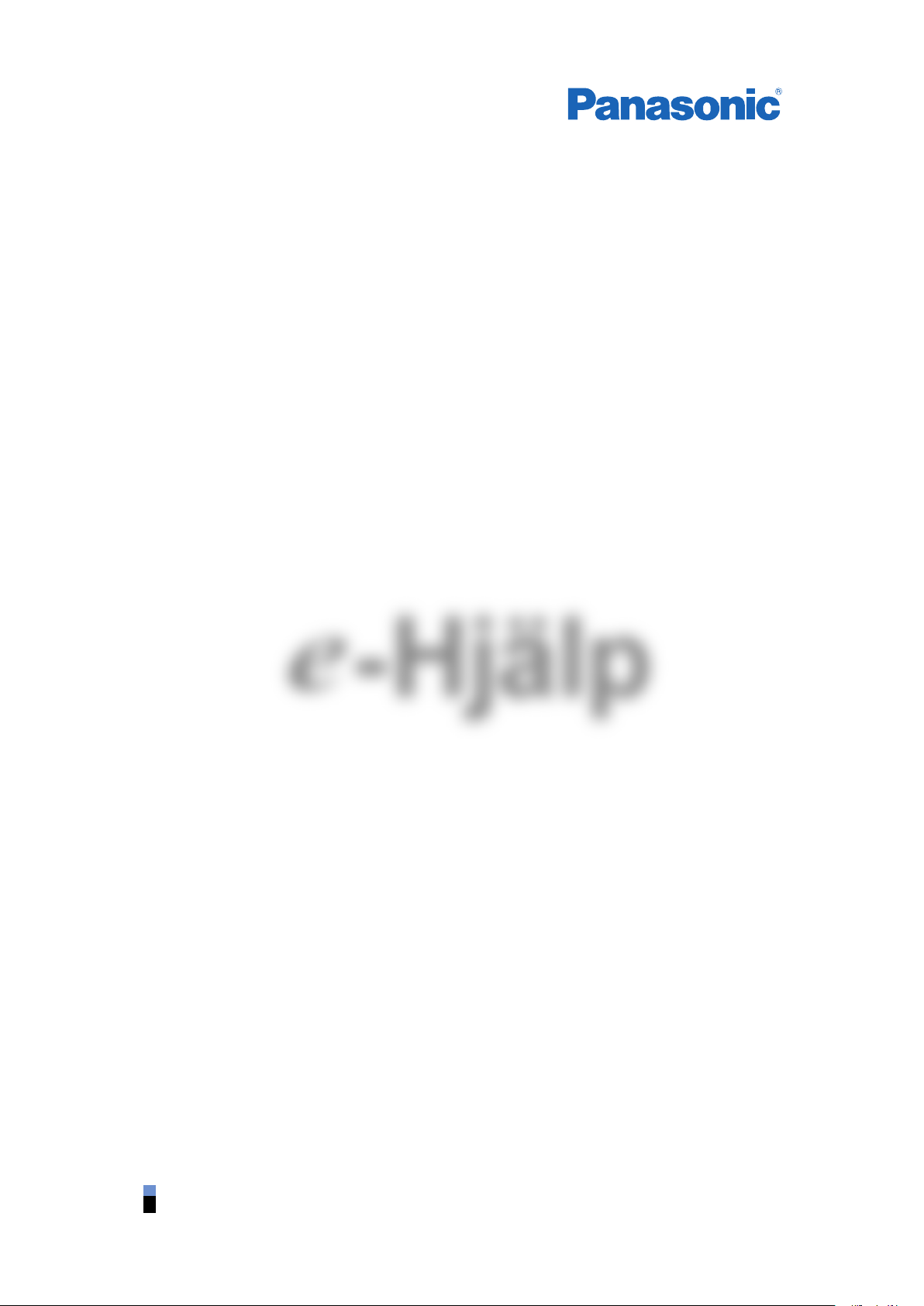
e
TX-P42ST60E
TX-P50ST60E
TX-P55ST60E
TX-P65ST60E
-Hjälp
Svenska
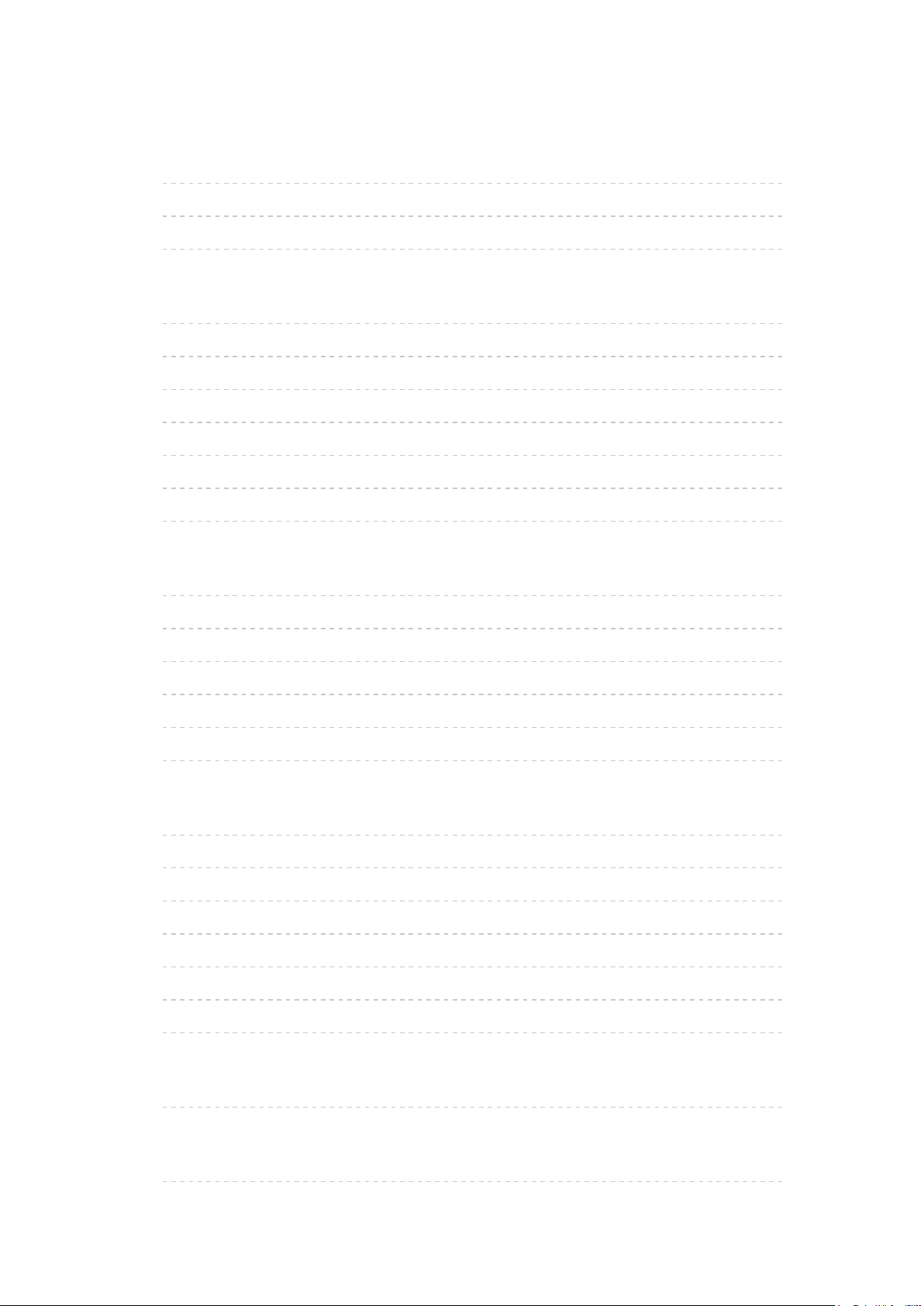
Titta på
min Startskärm.
•Information 10
•Användning 10
•Inställningar 11
Grundläggande
•Grundläggande anslutning 13
•Välja kanal 15
•Informationsrad 16
•Alternativmeny 18
•Undertext 20
•Av timer 20
•Senast visad 20
Extern utrustning
•Extern anslutning 20
•Titta på material från extern utrustning 23
•Styra med TV:ns fjärrkontroll 24
•HDMI-funktioner 25
•Information om uttag 27
•Giltiga ingångssignaler 28
För bästa bild
•Visningsläge 28
•Ljussensor 29
•Funktion för automatisk övergång till viloläge 29
•Bildförhållande 30
•Styrsignal för bildförhållande 31
•Avancerade inställningar 33
•Kopiera justering 36
För bästa ljud
•Ljudläge 36
TV Guide
•Använda TV Guide 37
- 2 -
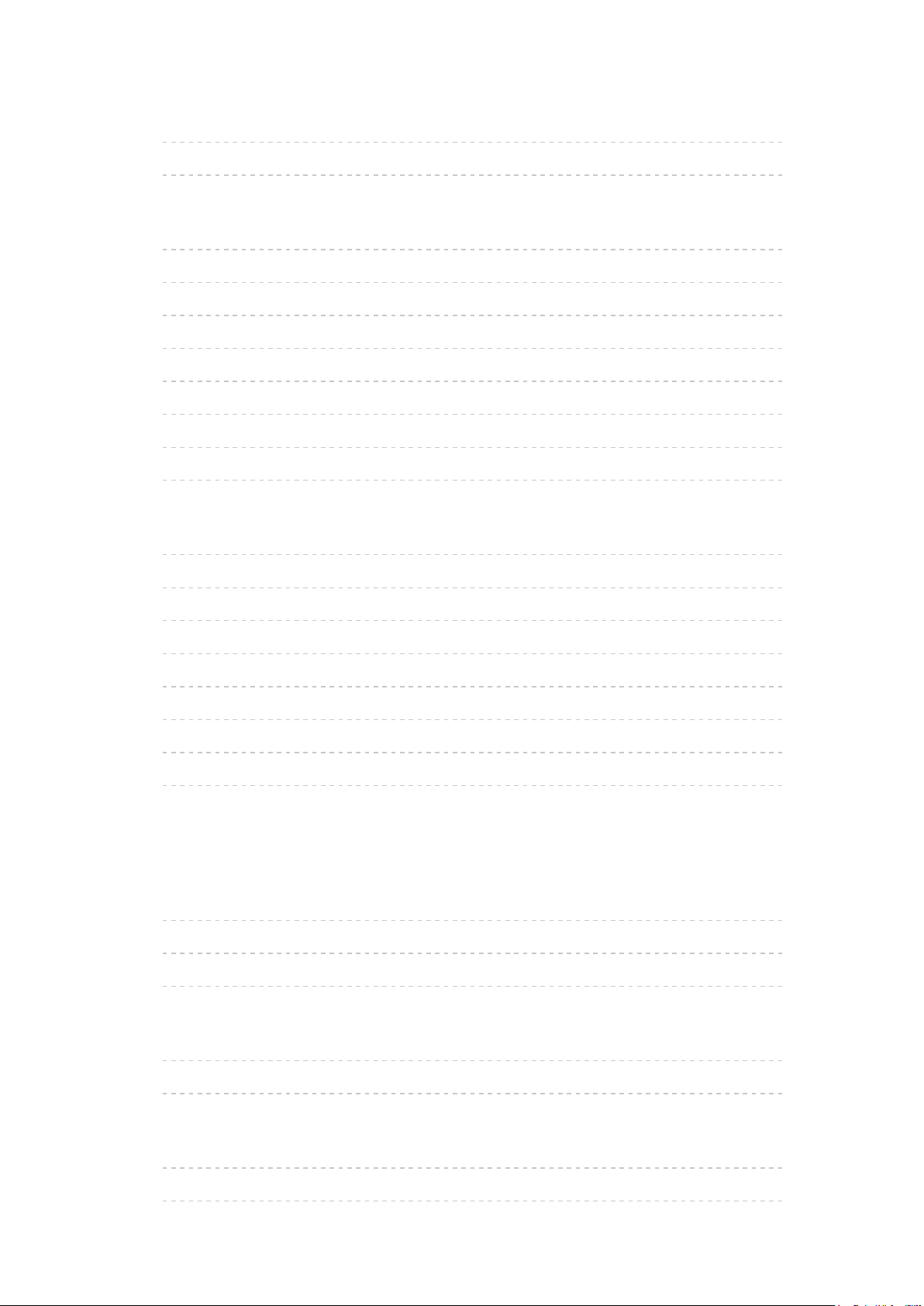
Text-TV
•Visning Text-TV 39
•Text-TV-läge 40
3D
•Anm. 41
•3D-glasögon - Funktioner 42
•3D-glasögon - Registrering 43
•3D-glasögon - Byta batteri 44
•Visa 3D 45
•Val av 3D-läge 46
•3D inställningar 47
•Källbildens format 49
Ställa in och ändra kanaler
•Inställningsmeny 50
•Redigering av favoriter 50
•Kanallista 52
•Autosökning 53
•Manuell sökning 54
•Uppdatering av kanallista 55
•Nytt kanal-meddelande 55
•Signalförhållande 56
Internettjänst
Internetinnehåll
•Information 57
•Välja Internetinnehåll 57
•Anm. 58
Nätverksanslutningar
•Internetanslutning 58
•Anm. 59
Nätverksinställningar
•Nätverksanslutning 60
•Manuell - Trådlös 61
- 3 -

•Manuell - Kabelansluten 64
•Nätverksstatus 65
•Inställning VIERA fjärrkontroll 65
•Inställning nätverkslänk 65
•Programvaruuppdatering 65
•Med. för ny programvara 66
Hemmanätverk
DLNA
•Information 67
•Använda DLNA 69
Nätverksanslutningar
•DLNA-anslutning 70
•Anm. 72
Nätverksinställningar
•Nätverksanslutning 72
•Manuell - Trådlös 74
•Manuell - Kabelansluten 76
•Manuell - Trådlös accessp. 77
•Nätverksstatus 78
•Inställning VIERA fjärrkontroll 79
•Inställning nätverkslänk 79
•Programvaruuppdatering 80
•Med. för ny programvara 80
Foton
•Välja fil 81
•Visa foto 81
•Använda bildspel 82
Videor
•Välja fil 83
•Se på video 84
•Videoinställningar 85
•Inställningar för ljudutmatning 86
- 4 -
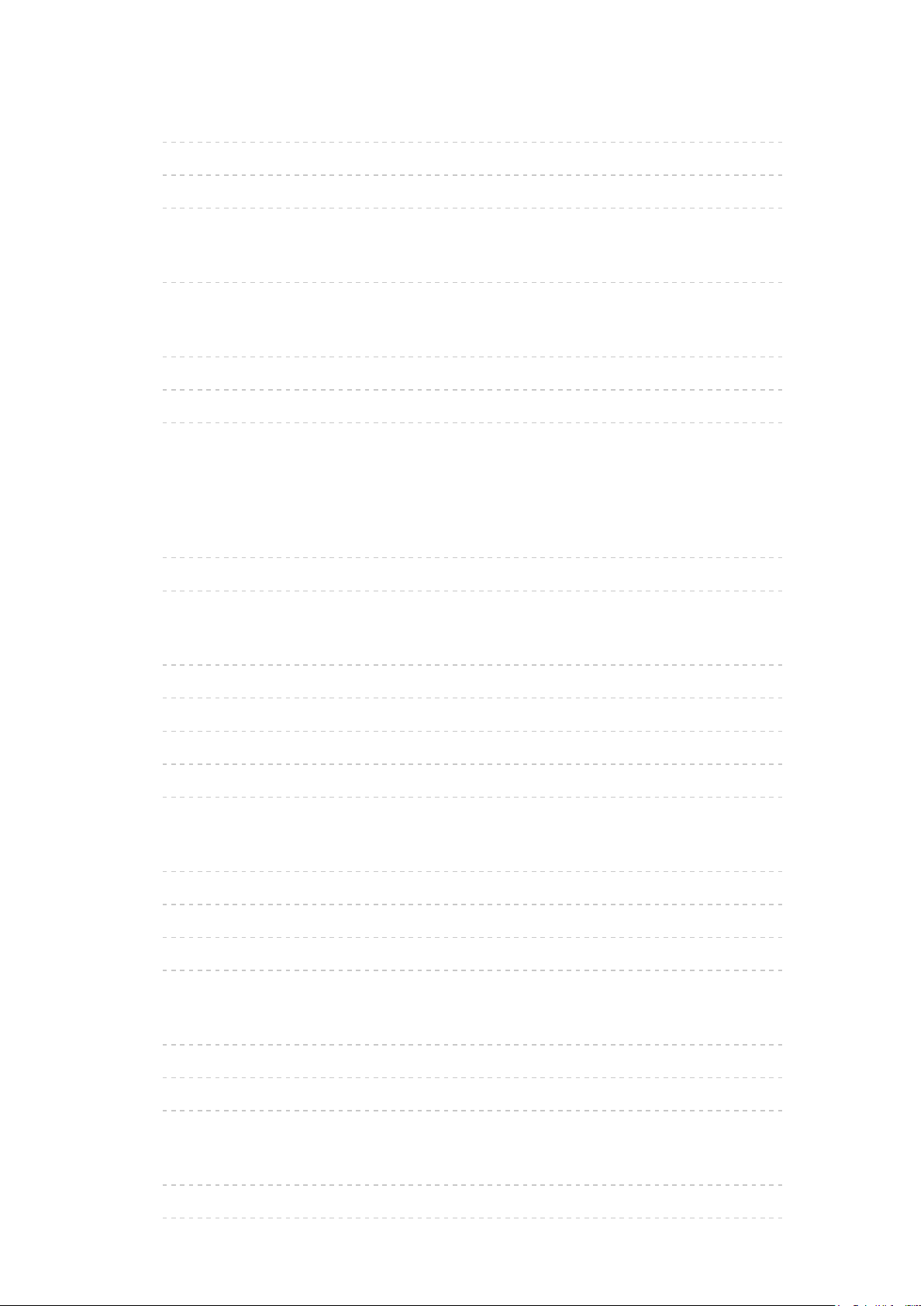
Musik
•Välja fil 86
•Spela musik 87
•Musikinställning 88
DIGA-inspelare
•Styra DIGA-inspelare 88
Teknisk information
•Fotoformat 89
•Videoformat 89
•Musikformat 92
Mediaspelare
Använda Mediaspelare
•Information 93
•Välja enhet / läge 94
Fotoläge
•Välja fil 96
•Visa foto 97
•Sortera foton 97
•Flerbilds 3D 98
•Använda bildspel 99
Videoläge
•Välja fil 102
•Se på video 102
•Videoinställningar 104
•Inställningar för ljudutmatning 105
Musikläge
•Välja fil 105
•Spela musik 106
•Musikinställning 107
Teknisk information
•Försiktighet vid hantering av enheter 107
•SD-kort 107
- 5 -
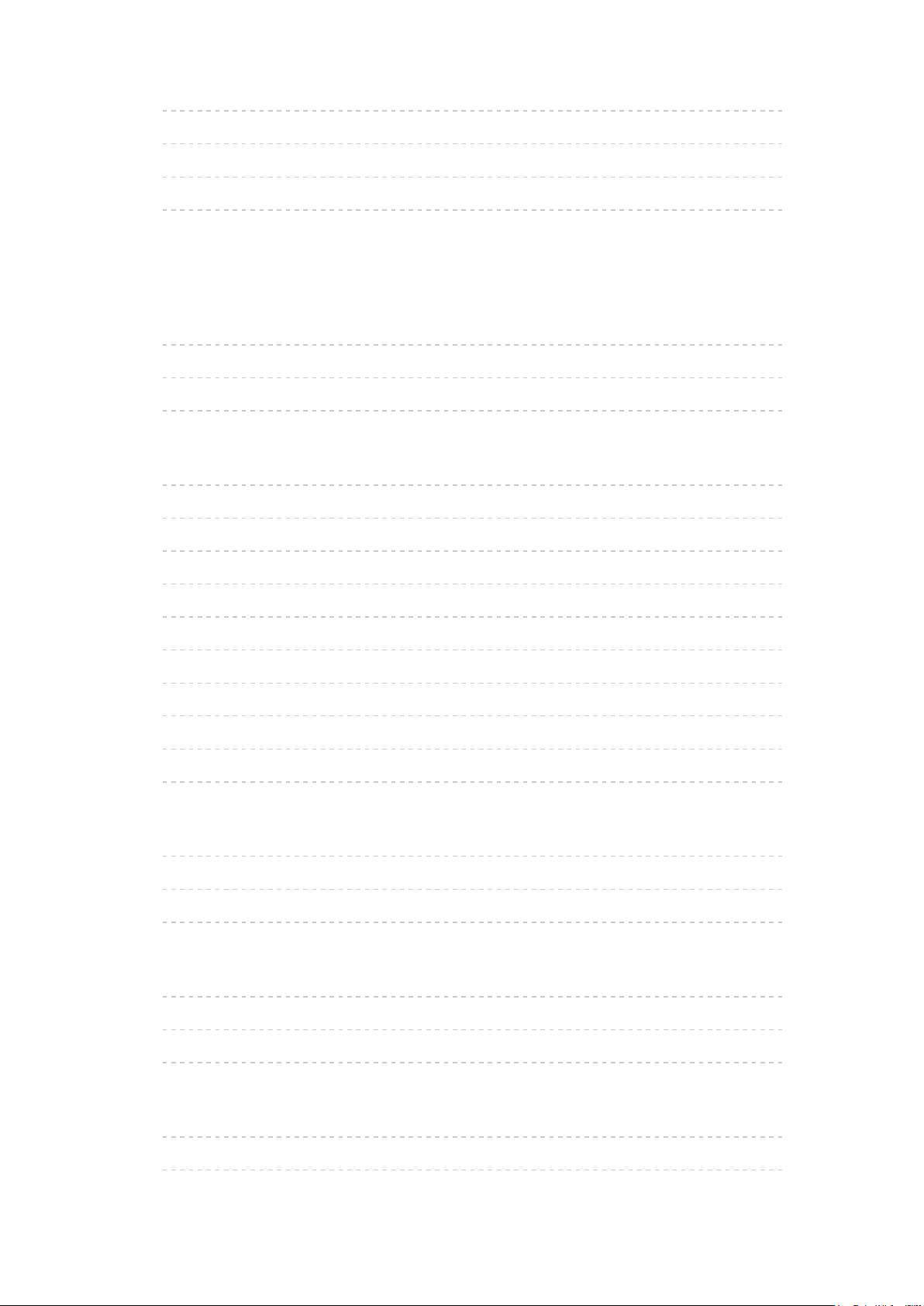
•USB-enhet 108
•Fotoformat 109
•Videoformat 109
•Musikformat 112
Funktioner
Applista
•Information 113
•Användning 113
•Inställningar 114
VIERA Link ”HDAVI Control™”
•Sammanfattning av VIERA Link 114
•Förberedelser 118
•Enkel avspelning 119
•Link Ström på 119
•Link Ström av 119
•Standby Strömspar 119
•Intelligent auto standby 120
•VIERA Link-inställningar 120
•Val av högtalare 121
•Anm. 122
Barnlås
•Använda Barnlås 122
•PIN-nummer 123
•Föräldraklassificering 123
Datatjänst applikation
•Använda Datatjänst applikation 124
•Cookie 124
•Anm. 124
CI-modul
•Observera 125
•Använda CI-modul 125
- 6 -
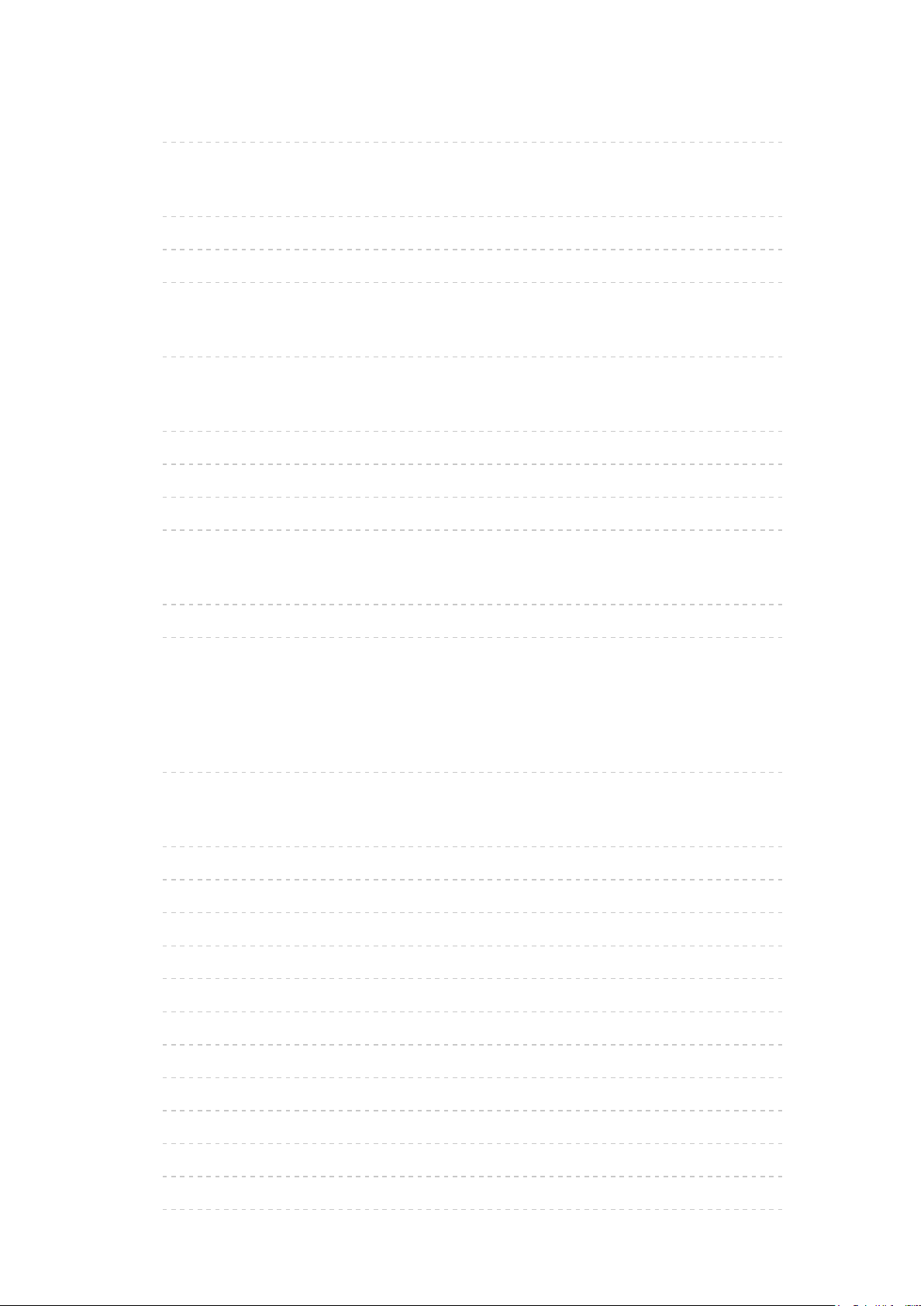
Fabriksinställningar
•Fabriksinställningar 126
Uppdatera TV-programvaran
•Information 127
•Automatisk uppdatering 127
•Manuell uppdatering 128
Ställa in tecken
•Använda sifferknapparna 128
Pekpenna
•Information 129
•Installation av pekpenna 129
•Använda Pekpenna 129
•Underhåll 130
Tangentbord / handkontroll
•Tangentbord 131
•Handkontroll 131
Inställningar
Inställningsmeny
•Användning 133
Bild
•Visningsläge 134
•Grundläggande inställningar 135
•Ljussensor 135
•Brusreducering inställningar 135
•Intelligent Frame Creation 136
•24p Smooth Film 136
•Avancerade inställningar 136
•Alternativa inställningar 136
•Skärminställningar 138
•3D inställningar 139
•Kopiera justering 141
•Återställ standard 141
- 7 -
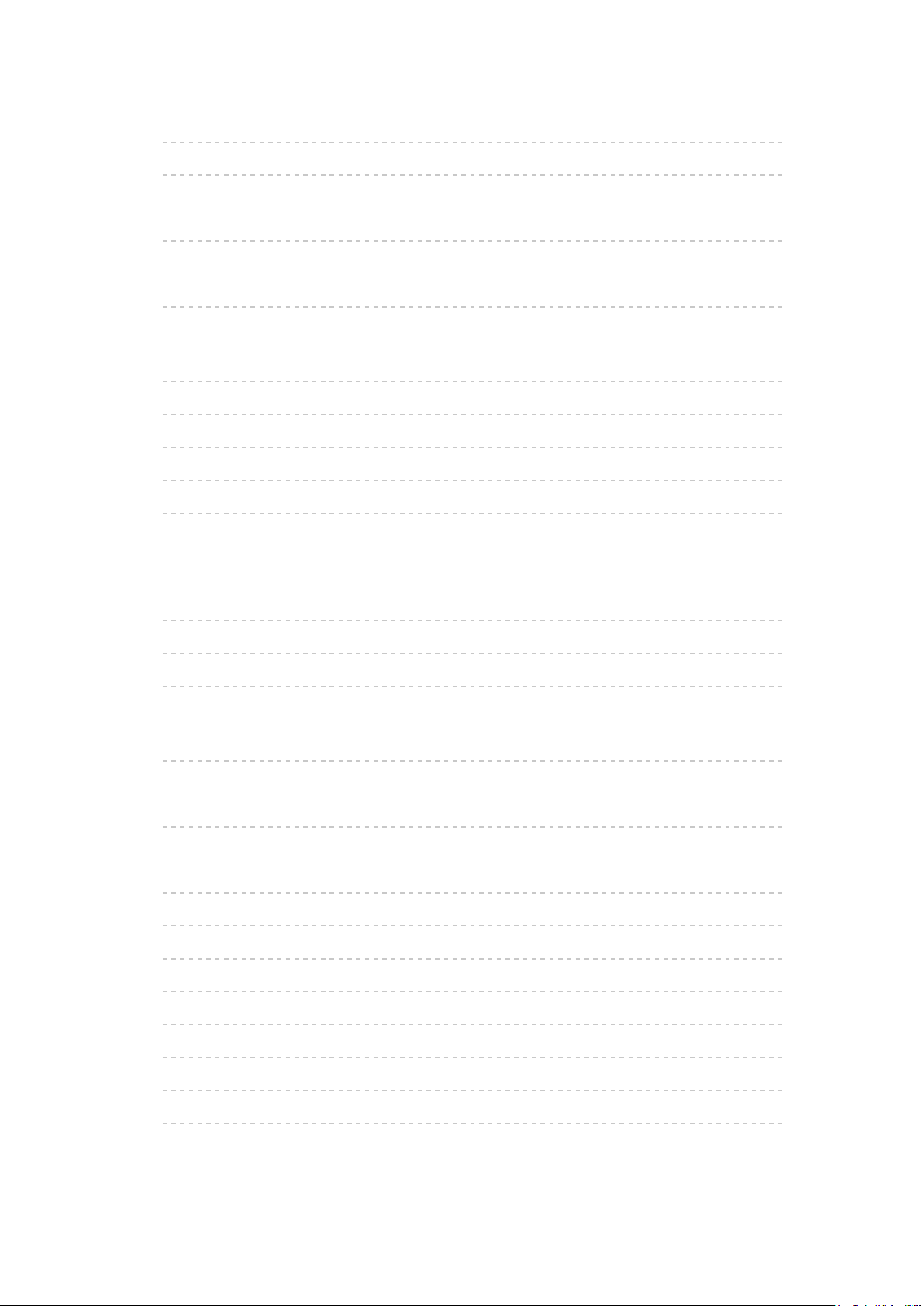
Ljud
•Ljudinställning 141
•Grundläggande inställningar 141
•Volyminställningar 142
•Rösttolkning 143
•Avancerade inställningar 143
•Återställ standard 146
Nätverk
•Nätverksanslutning 146
•Nätverksstatus 146
•Inställning VIERA fjärrkontroll 146
•Inställning nätverkslänk 146
•Övriga inställningar 146
Timer
•Av timer 147
•Tidszon 147
•Automatisk standby 147
•Ingen-signal-avstängning 147
Inställningar
•Eco-navigering 147
•Inställning av USB-enhet 147
•Installation av pekpenna 147
•Barnlås 148
•Stationssökning 148
•Språk 150
•Menyinställningar 150
•CI-modul 152
•Inställningar VIERA Link 152
•Datatjänst applikation 153
•Systemmeny 153
•Övriga inställningar 154
- 8 -
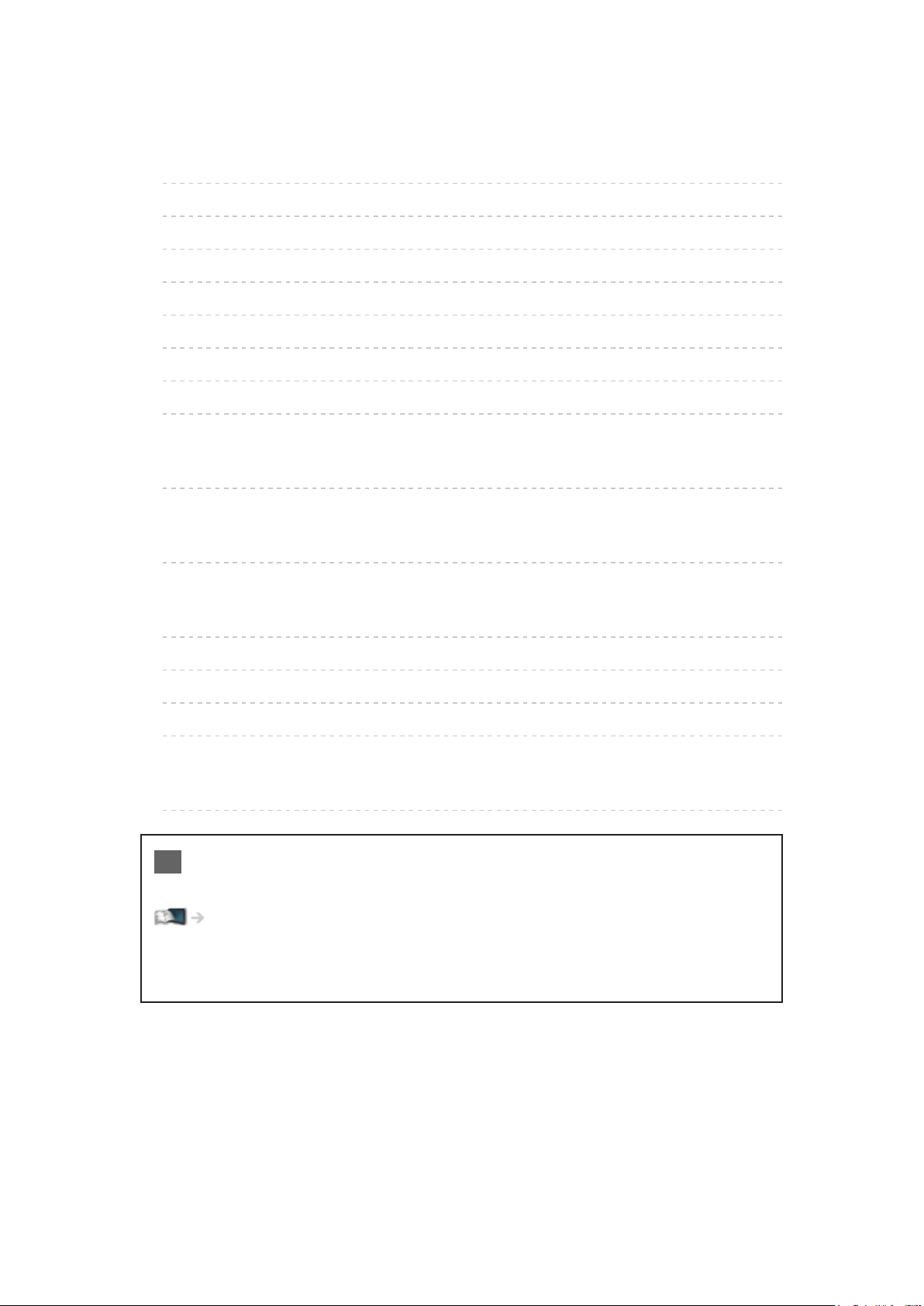
Support
Vanliga frågor
•Bild 155
•Digital-TV 156
•Analog TV 157
•Ljud 157
•3D 158
•HDMI 159
•Nätverk 160
•Övriga 161
Underhåll
•Skötsel och rengöring 162
Information
•Använda Hjälp-menyn 163
Extra tillbehör
•Pekpenna 163
•3D-glasögon 164
•Kommunikationskamera 164
•Väggfästen 164
Licens
•Licens 165
OK Bokstäver som är inneslutna i en ruta avser fjärrkontrollknappar.
Menu Bokstäver i turkos färg avser objekt på skärmdisplayen.
Referenser i denna e-Hjälp
●
De bilder som visas i denna e-Hjälp är endast avsedda för illustrativa
syften.
- 9 -
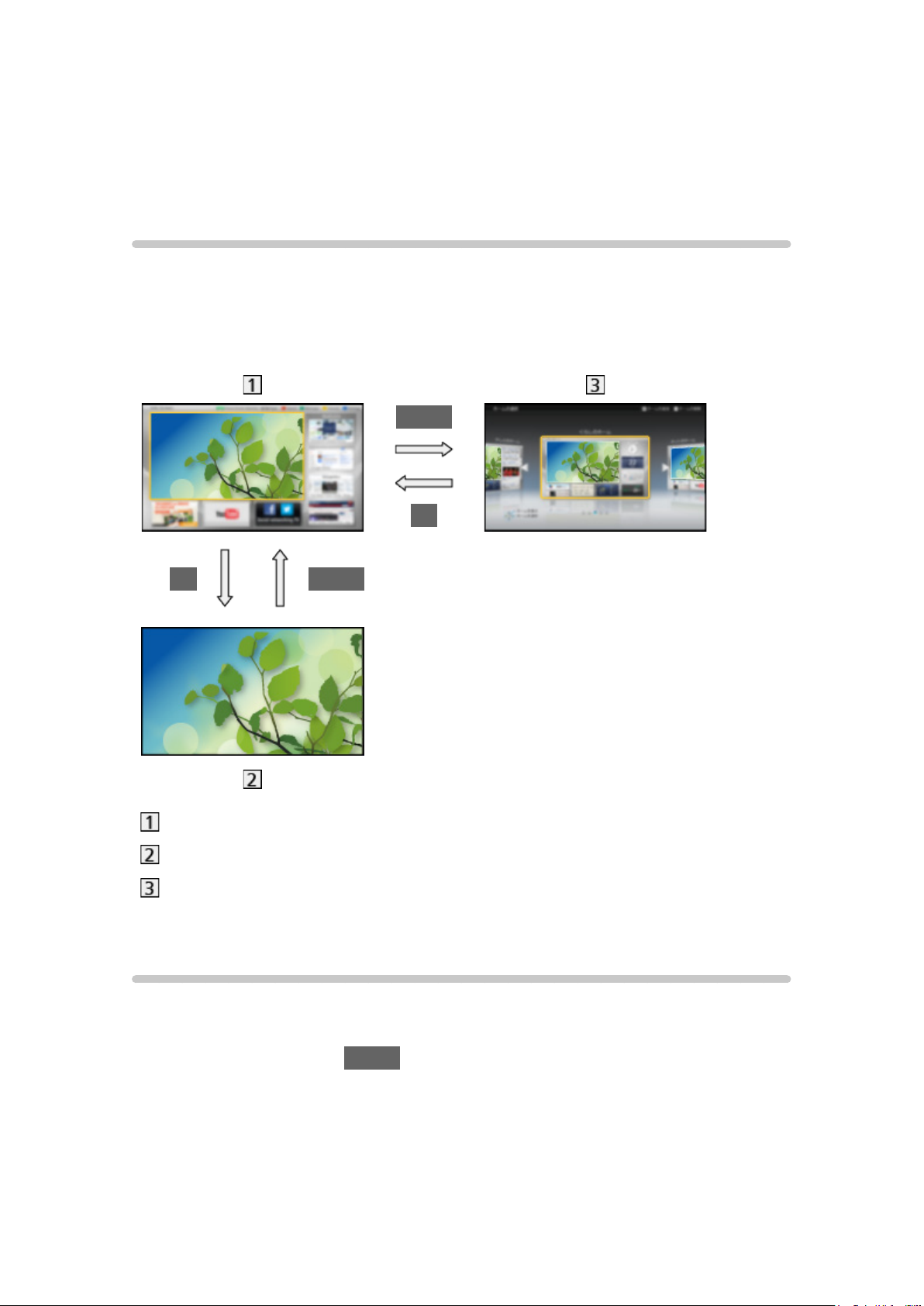
Titta på
min Startskärm.
Information
”min Startskärm.” är en gateway till TV:n, program m.m.
Den ger dig enkel åtkomst för speciella funktioner som t.ex. Mediaspelaren,
video, spel, kommunikationsverktyg osv. som visas nedan (exempel).
HOME
OK
OK HOME
Startskärm
Skärm för markerat innehåll (TV, program osv.)
Välj startskärm
– Din önskade Startskärm kan väljas eller läggas till.
Användning
Startskärm ger åtkomst till speciella funktioner som t.ex. Mediaspelaren, TV,
Internetinnehåll, datatjänster, kommunikationsverktyg osv.
1. Visa Startskärm med HOME
- 10 -

(Exempel)
●
Senaste visade Startskärm visas när TV:n slås på.
●
Tryck igen för att välja eller lägga till önskad layout för Startskärm.
Titta på min Startskärm. Inställningar
2. Välj en funktion med / / / och tryck på OK för att öppna
●
Se TV i fullskärmsläge
1) Välj TV-visaren med
/ / /
(Exempel)
2) Tryck på OK för att titta
(Exempel)
●
Se även Vägledning i verktygsguiden.
= Anm. =
●
Skärmen justeras för att förhindra ”bildkvarhållning” på panelen när ingen
åtgärd har utförts på Startskärm. Efter en viss tidsperiod så visas TV:n
automatiskt i fullskärmsläget.
Inställningar
Välj inställningsmenyn från verktygsguiden högst upp på skärmen, eller
använd den färgade knappen för att visa inställningsmenyn.
- 11 -
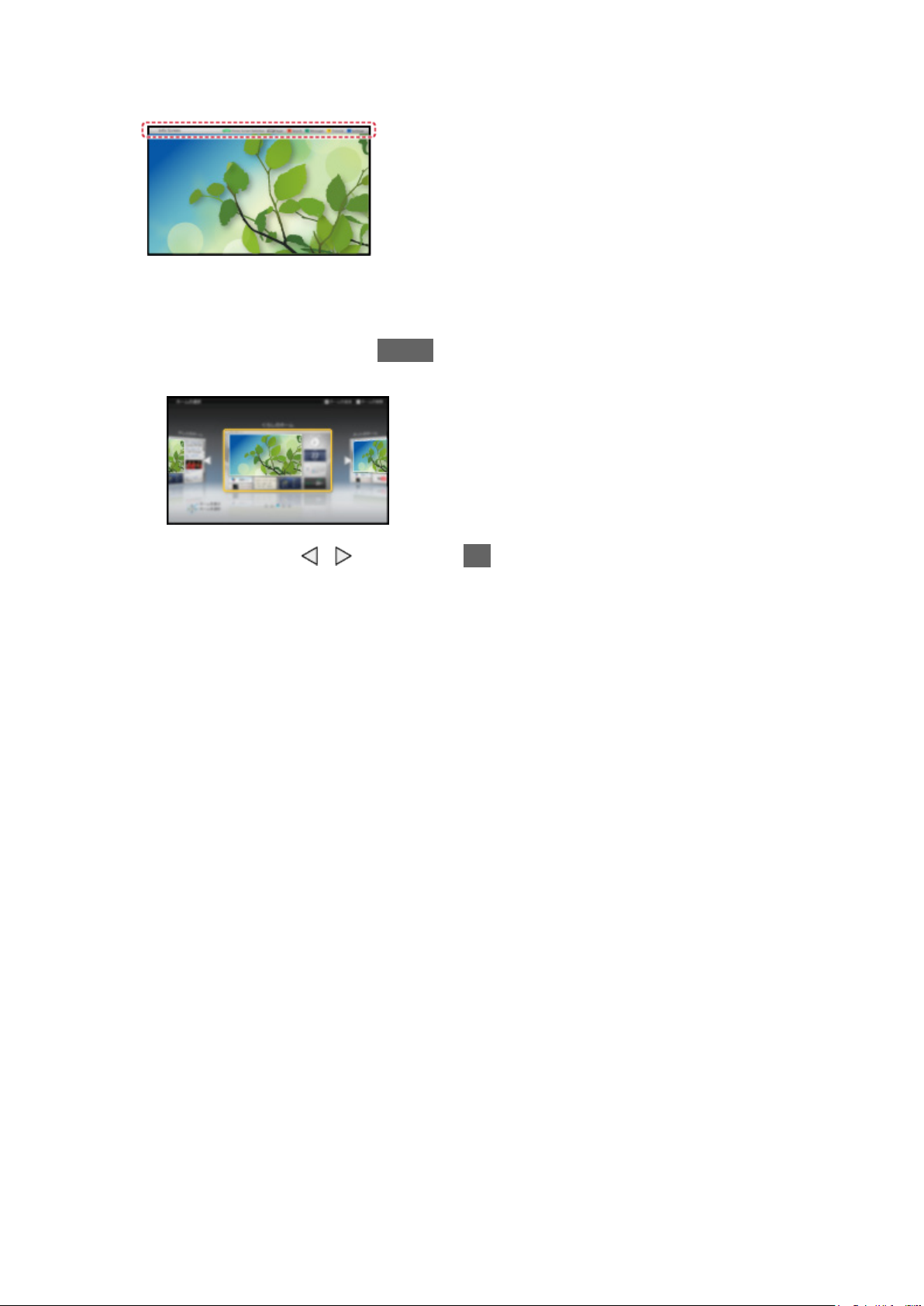
(Exempel)
■ Välj startskärm
1. Visa Välj startskärm med HOME
(Exempel)
2. Välj skärm med / och tryck på OK för att ställa in
Fullskärms-TV:
Visar fullskärms-TV
TV-startskärm:
För att göra din TV-upplevelse mer praktiskt och bekväm.
Livsstil-skärm:
Visar användbar information och tjänster på TV:n för vardagslivet.
Informationsskärm:
Upplev Internetinnehåll när du ser på TV.
Lägg till ny skärm:
Du kan lägga till och anpassa en ny skärm
■ Inställning
Du kan anpassa varje Startskärm. (T.ex. ändra bakgrundsbild, ge
hemskärmen valfritt namn, redigera program, ställa in hemskärm som visas
när TV:n slås på osv.)
1. Välj Inställning från verktygsguiden
2. Följ instruktionerna på skärmen
- 12 -
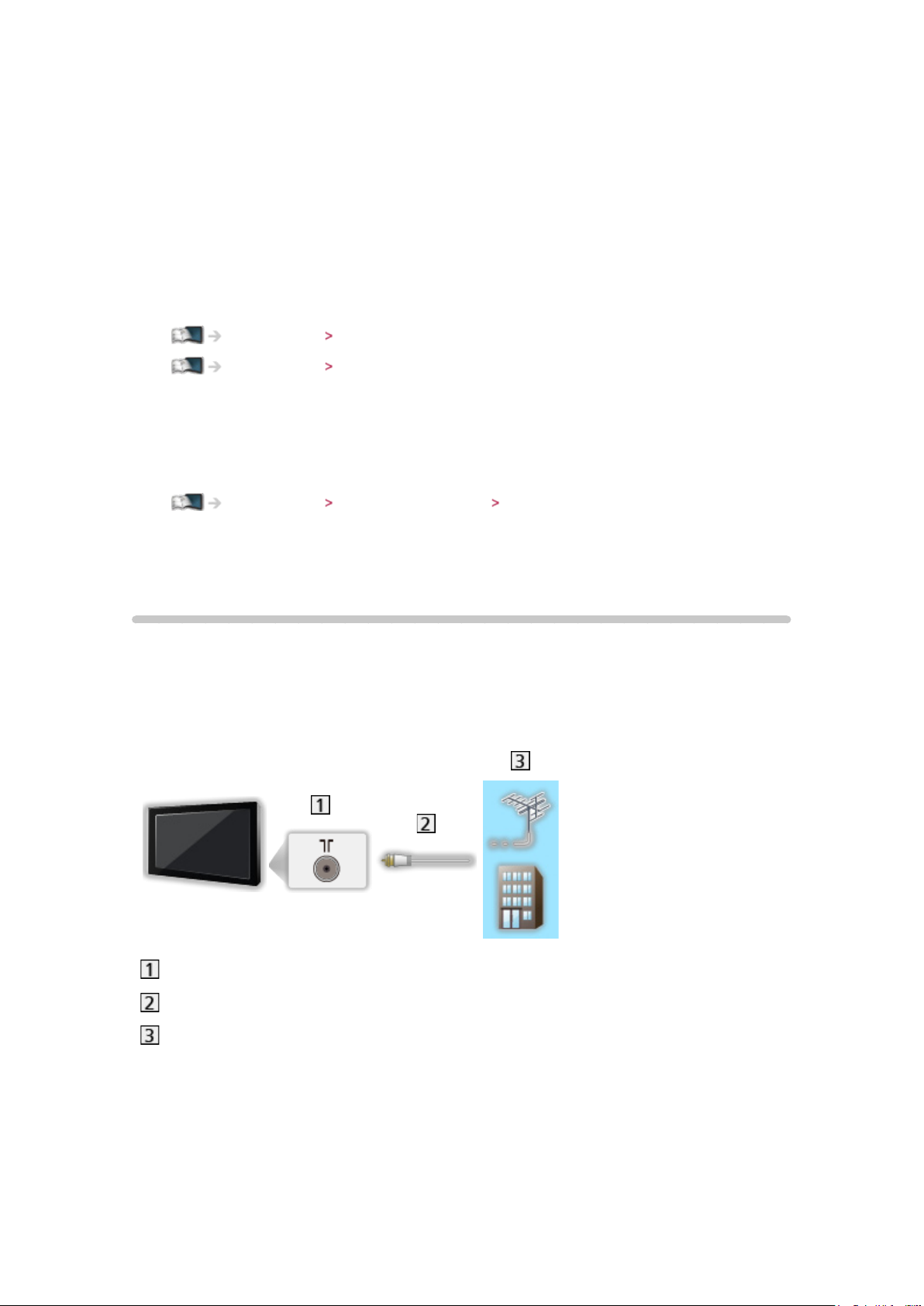
■ Sök
Du kan söka innehållet via olika funktioner.
1. Välj Sök från verktygsguiden
2. Följ instruktionerna på skärmen
= Anm. =
●
För att använda denna funktion fullt ut behöver du ett bredbandsnätverk.
Kontrollera att nätverksanslutningar och nätverksinställningar har slutförts.
Internettjänst Nätverksanslutningar
Internettjänst Nätverksinställningar
●
Se till att uppdatera programvaran när ett meddelande om uppdatering av
programvaran visas på TV-skärmen. Om programvaran inte är uppdaterad
kan du inte använda min Startskärm.. Du kan uppdatera programvaran
manuellt senare.
Internettjänst Nätverksinställningar Programvaruuppdatering
Grundläggande
Grundläggande anslutning
Se till att enheten är urkopplad från vägguttaget innan du ansluter eller
kopplar loss några kablar.
■ Antenn
Uttag för marksänd / kabelansluten TV
RF-kabel
Markantenn eller kabel
●
För DVB-C, DVB-T, Analog
- 13 -
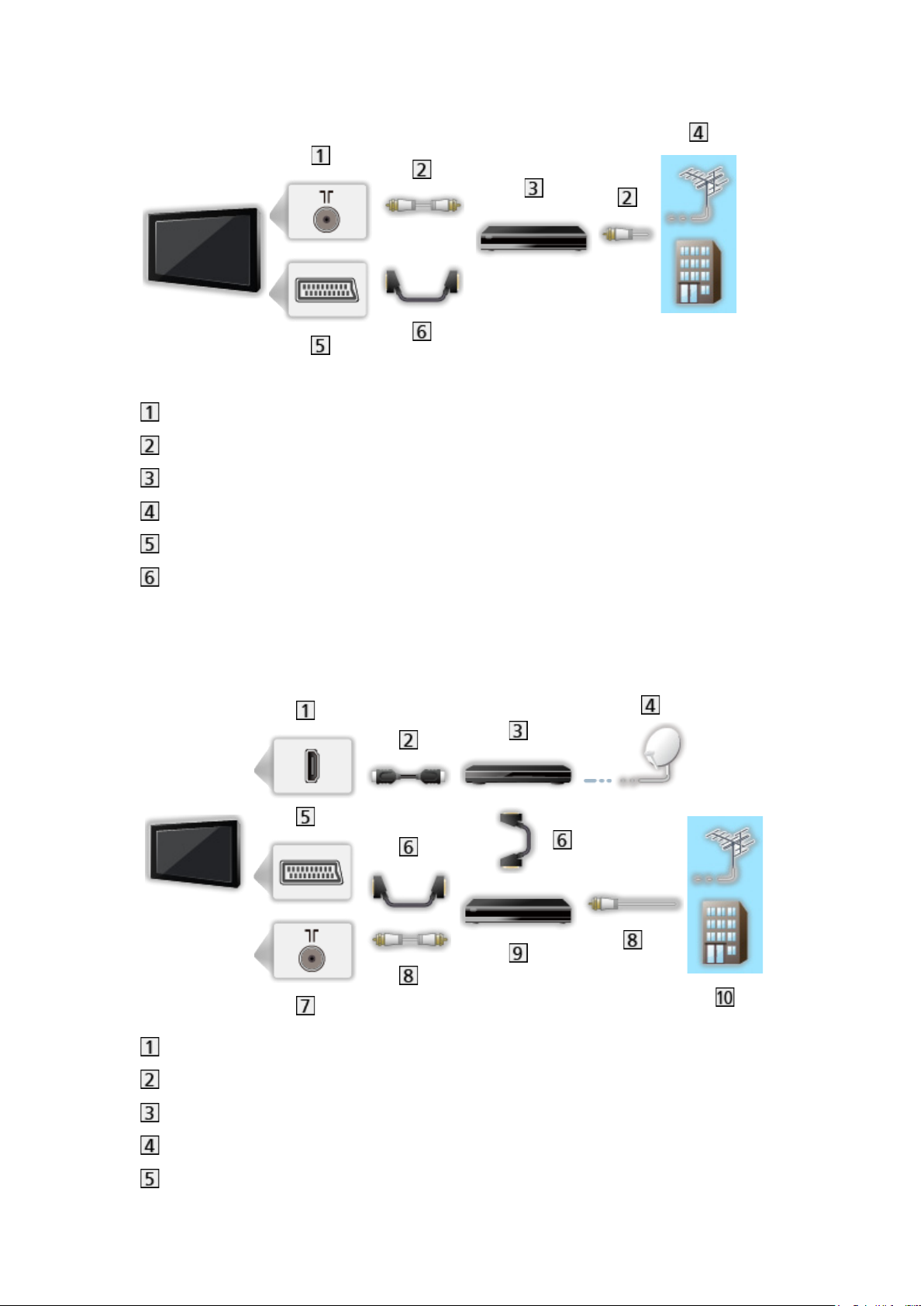
■ DVD-inspelare / videobandspelare
Uttag för marksänd / kabelansluten TV
RF-kabel
DVD-inspelare / videobandspelare
Markantenn eller kabel
AV1-kontakt (SCART)
SCART-kabel
– AV1 adapter (SCART) (medföljer) är nödvändig vid anslutning till TV:n.
■ DVD-inspelare / videobandspelare och digitalbox
HDMI-kontakt
HDMI-kabel
Digitalbox
Satellitparabol
AV1-kontakt (SCART)
- 14 -
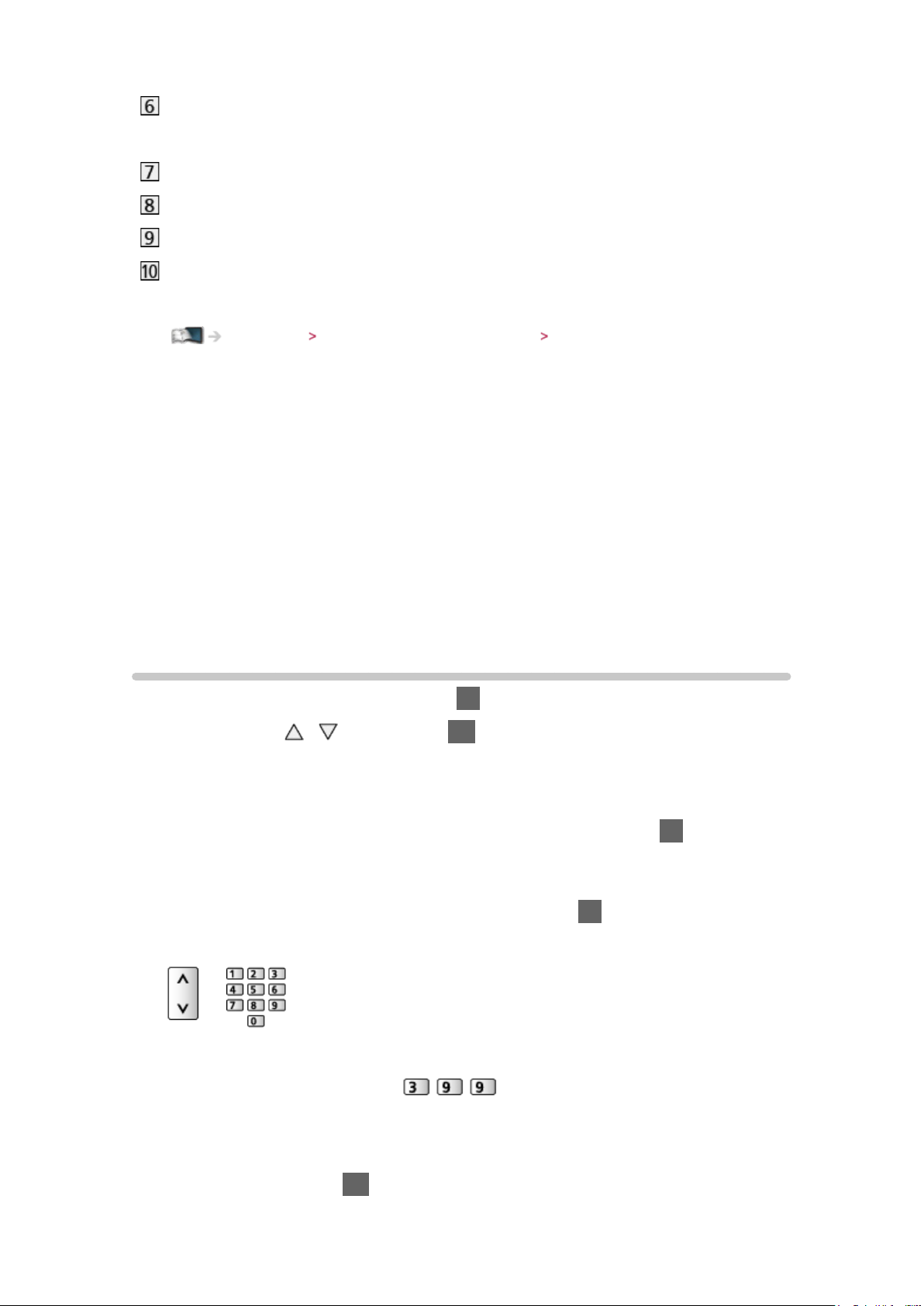
SCART-kabel
– AV1 adapter (SCART) (medföljer) är nödvändig vid anslutning till TV:n.
Uttag för marksänd / kabelansluten TV
RF-kabel
DVD-inspelare / videobandspelare
Markantenn eller kabel
●
För VIERA Link-anslutningar
Funktioner VIERA Link ”HDAVI Control™” Sammanfattning av VIERA Link
= Anm. =
●
Extern utrustning och kablar som visas medföljer inte TV-apparaten.
●
Läs även handboken för utrustningen som ansluts.
●
Håll TV:n borta från elektronisk utrustning (videoutrustning, etc.) eller
utrustning med en infraröd sensor. Annars kan bild / ljud störas eller så kan
den andra utrustningen störas.
●
Vid användning av SCART- eller HDMI-kabel rekommenderas det att
använda en anslutningsklar kabel.
●
Kontrollera att terminaltyp och kabelkontakter är korrekta vid inkoppling.
Välja kanal
1. Visa skärmen Val av TV-band med TV
2. Välj läge med
DVB-C / DVB-T / Analogue
●
De lägen som kan väljas beror på de kanaler som lagrats.
●
Du kan även välja läge genom att trycka flera gånger på TV på
fjärrkontrollen eller på INPUT/OK/HOLD for MENU-knappen på TV:ns
kontrollpanel.
●
Om menyn Val av TV-band inte visas, tryck på TV för att byta läge.
3. Välj kanal med kanal upp / kanal ner eller sifferknapparna
/ och tryck på OK för att ställa in
●
Tryck på sifferknapparna för att välja ett kanalnummer med 2 eller fler
siffror (t.ex. 399, tryck på ).
■ För att välja en kanal från kanallistan
1. Visa kanallistan med OK
- 15 -
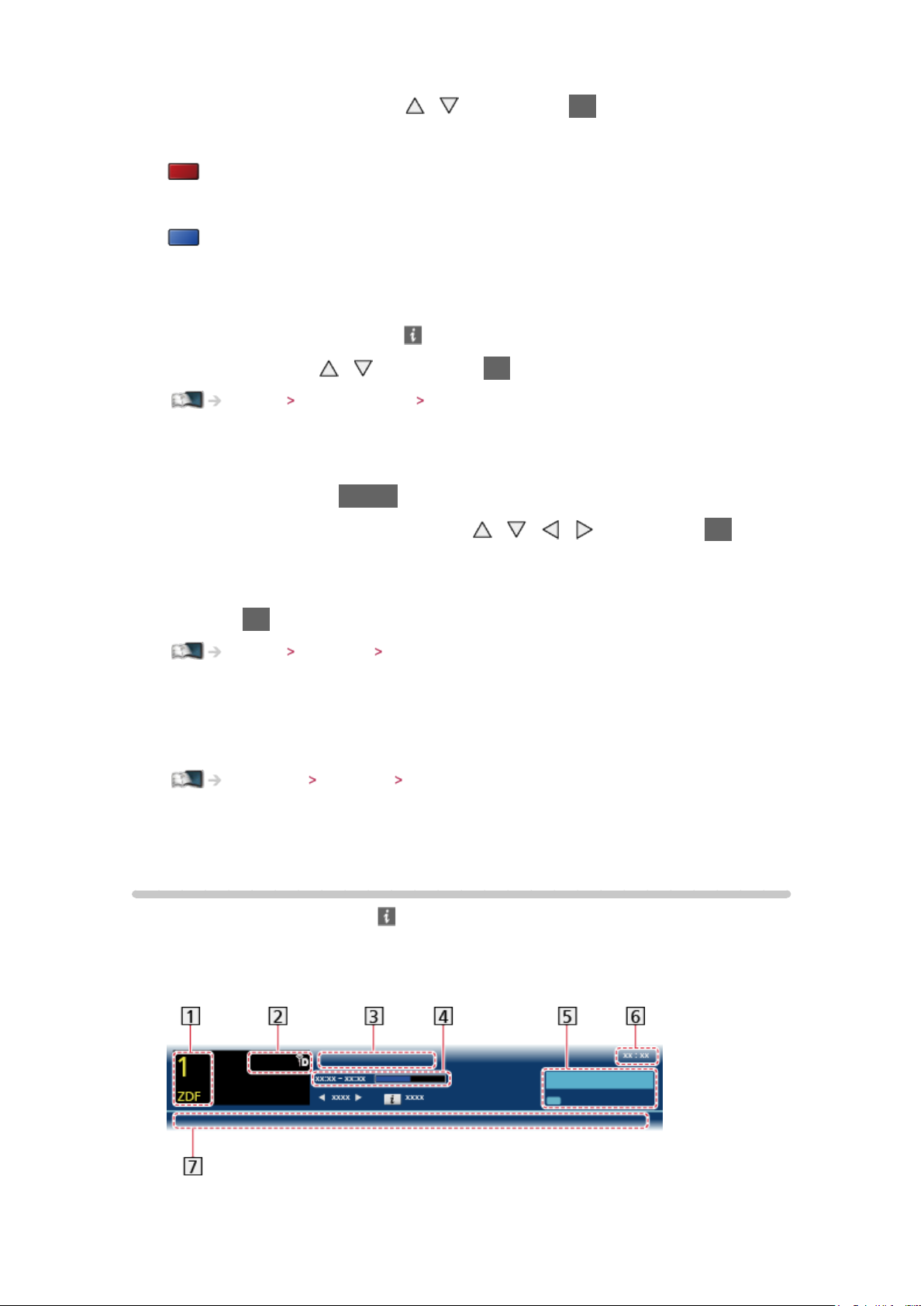
2. Välj en kanal från listan med / och tryck på OK för att se på den
●
För att sortera kanalnamnen i bokstavsordning
(Röd)
●
För att ändra kategori
(Blå)
■ För att välja en kanal från introduktionsraden
1. Visa informationsraden med om den inte syns
2. Välj en kanal med
Titta på Grundläggande Informationsrad
/ och tryck på OK när introduktionsraden visas
■ För att välja en kanal med hjälp av TV-guiden
1. Visa TV-guiden med GUIDE
2. Välj aktuellt program eller kanal med
att öppna
– Nuvarande program visas högst upp till vänster på skärmen.
3. Tryck på OK för att avsluta TV-guiden
Titta på TV Guide Använda TV Guide
/ / / och tryck på OK för
■ För att titta på betal-TV
●
För information om krypterade kanaler
Funktioner CI-modul Använda CI-modul
●
Kontakta operatören / programföretaget eller CI-modulens tillverkare för
mer information och villkoren för tjänsterna.
Informationsrad
Visa informationsraden med .
●
Visas även när du byter kanal.
(Exempel)
- 16 -
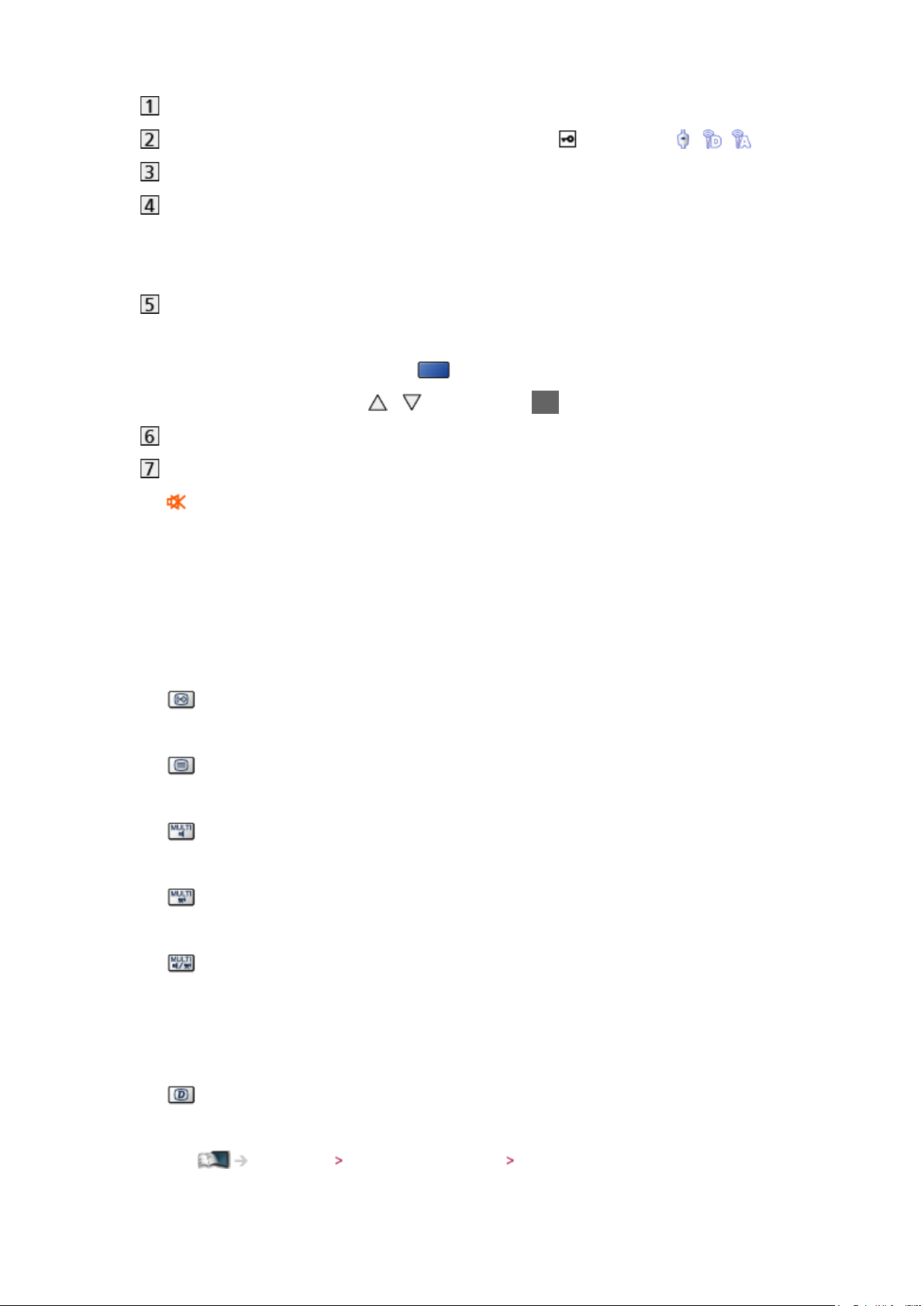
Kanalens position och namn
Kanaltyp (Radio, HDTV osv.) / krypterad kanal ( ) / TV-läge ( , , )
Program
Programmet startar / slutar (ej analog)
Kanalens position osv. (Analog)
Starta tidsindikatorn för det valda programmet (ej analog)
Kategori
●
För att ändra kategori (DVB)
1) Visa kategorilistan med
2) Välj kategori med
/ och tryck på OK för att ändra
(Blå)
Aktuell tid
Tillgängliga funktioner / betydelse av meddelande
:
Ljudet är avstängt
Svag signal:
Dålig TV-signalkvalitet
Dolby D+, Dolby D, HE-AAC:
Dolby Digital Plus, Dolby Digital eller HE-AAC-ljudspår
:
Textning tillgänglig
:
Text-TV tillgänglig
:
Flera ljudspår tillgängliga
:
Flera bildspår tillgängliga
:
Flera ljud- och bildspår tillgängliga
Stereo, Mono:
Ljudläge
:
Datatjänst (applikationen hybrid-TV) tillgänglig
Funktioner Datatjänst applikation Använda Datatjänst applikation
- 17 -

1 – 90:
Återstående tid för Av timer
Titta på Grundläggande Av timer
●
För att bekräfta en till inställd kanal
/
●
För att titta på en kanal som visas på informationsraden
OK
●
Information om nästa program (DVB)
●
För att dölja informationsraden
EXIT
●
Extra information (DVB)
– Tryck igen för att dölja informationsraden.
●
För att justera informationsradens timeout, ställ in Tidsgräns för visning.
Inställningar Inställningar Menyinställningar
Alternativmeny
Bekräfta eller ändra nuvarande status.
1. Visa Alternativmeny med OPTION
2. Välj ett av följande objekt med
Rösttolkning / Multivideo / Multiljud / Dubbelt ljud / Underkanal / Val av
språk för undertext / Text-tv teckeninställning / Text-TV-språk / MPX /
Volymjustering
●
Funktionerna varierar beroende på vilket land som valts.
3. Ställ in med
/ / / och tryck på OK för att lagra
Rösttolkning
/ och tryck på OK för att öppna
Vägledningens inställningar för användare med nedsatt syn
Inställningar Ljud Rösttolkning
Multivideo
Väljer från en grupp med flera videofilmer (om tillgängligt).
●
Denna inställning sparas inte och återställs till standard när du avslutar det
aktuella programmet.
- 18 -

●
För DVB-läge
Multiljud
Väljer mellan olika språk för ljudspår (om tillgängligt).
●
Denna inställning sparas inte och återställs till standard när du avslutar det
aktuella programmet.
●
För DVB-läge
Dubbelt ljud
Väljer stereo / mono (om tillgängligt).
●
För DVB-läge
Underkanal
Väljer underkanal i flerkanalsprogram (om tillgängligt).
●
För DVB-läge
Val av språk för undertext
Väljer språk för textning (om tillgängligt).
●
För DVB-läge
Text-tv teckeninställning
Ställer in teckensnitt för text-TV på olika språk.
Inställningar Inställningar Menyinställningar
Text-TV-språk
Väljer mellan olika språk för text-TV (om tillgängligt).
●
För DVB-läge
MPX
Väljer ljudläget multiplex (om tillgängligt).
Inställningar Ljud Avancerade inställningar
●
För analogt läge
Volymjustering
Justerar volymen för varje enskild kanal eller ingångsläge.
- 19 -

Undertext
Visa / dölj textning (om tillgängligt) med STTL.
●
För att välja önskat språk för DVB-undertexter (om tillgängligt), ställ in
Önskad undertext.
Inställningar Inställningar Språk
= Anm. =
●
Undertexter kanske inte visas ordentligt i 3D-bilder.
●
Om du trycker på STTL i analogt läge startar TV:n text-TV och visar din
favoritsida. Tryck på EXIT för att återgå till TV-läget.
Av timer
Sätta TV:n i standbyläge automatiskt efter en fastställd tidsperiod.
1. Visa menyn med MENU
2. Välj Timer
3. Välj tiden i 15-minutersintervaller med
Av timer med / och tryck på OK för att öppna
/ och tryck på OK för att
verkställa
90 / 75 / 60 / 45 / 30 / 15 / Av (minuter)
●
För att avbryta, ställ in Av eller stäng av TV:n.
●
Återstående tid visas på informationsraden.
Titta på Grundläggande Informationsrad
●
När mindre än 3 minuter återstår blinkar återstående tid på skärmen.
Senast visad
Växla enkelt till föregående kanal eller ingångsläge med LAST VIEW.
●
Tryck igen för att återgå till aktuell visning.
= Anm. =
●
Att titta kortare än 10 sekunder återspeglas inte för föregående kanal eller
inmatningsläge.
Extern utrustning
Extern anslutning
Nedan ges rekommendationer för anslutning av olika slags utrustning till
TV-apparaten. För övriga anslutningar, hänvisar vi till respektive utrustnings
bruksanvisning.
●
För grundläggande anslutning
Titta på Grundläggande Grundläggande anslutning
- 20 -
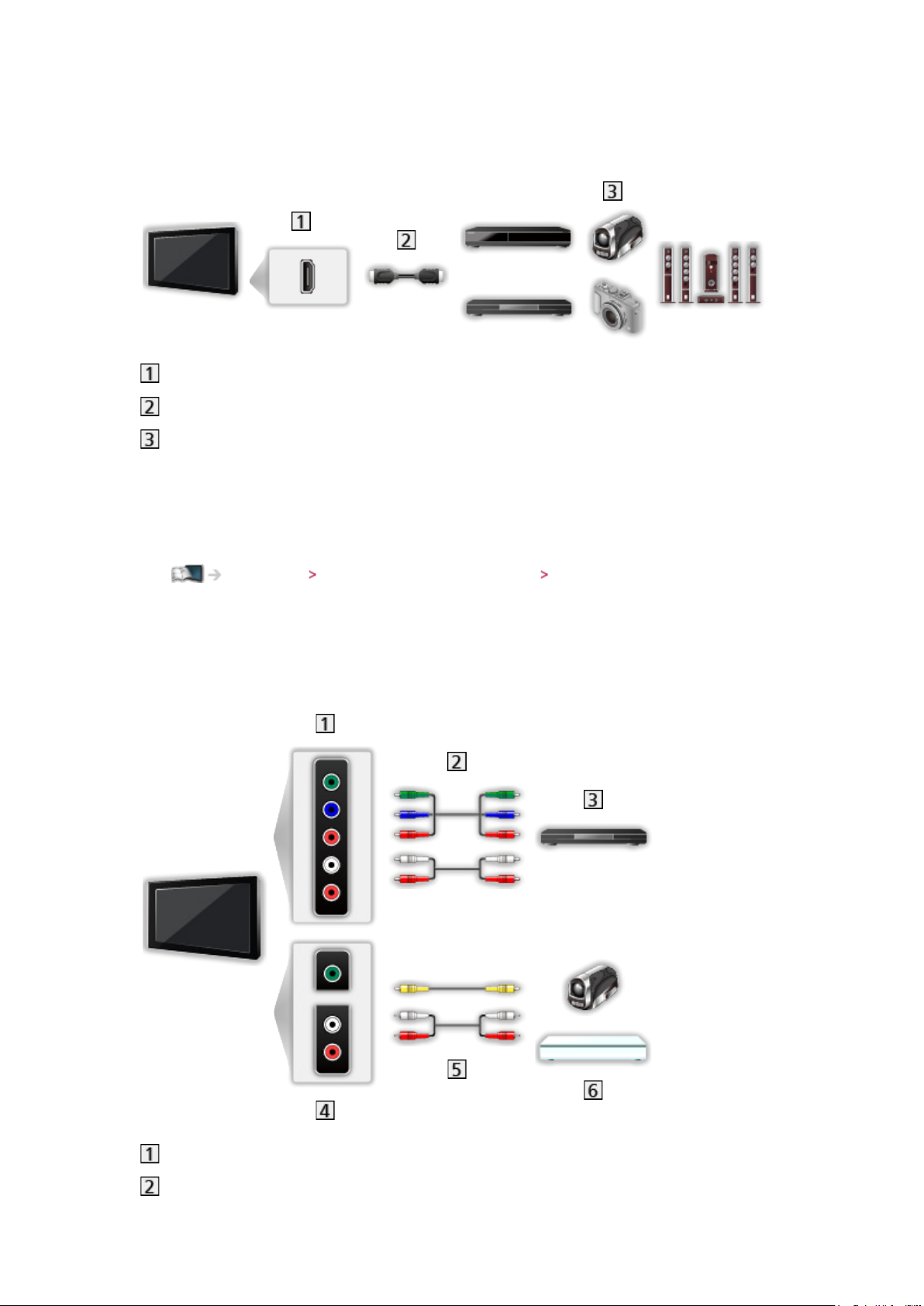
●
Kontrollera att terminaltyp och kabelkontakter är korrekta vid inkoppling.
■ HDMI-utrustning
HDMI-kontakt
Komplett HDMI-kompatibel kabel
Inspelare / spelare / 3D-kompatibel spelare / digitalbox / videokamera /
förstärkare med högtalarsystem
= Anm. =
●
För VIERA Link-anslutningar
Funktioner VIERA Link ”HDAVI Control™” Sammanfattning av VIERA Link
●
Använd HDMI2 för att ansluta en förstärkare. Denna anslutning är för en
förstärkare med ARC (Audio Return Channel)-funktion.
■ AV-enheter
AV2-uttag (COMPONENT)
Komponentkablar
- 21 -
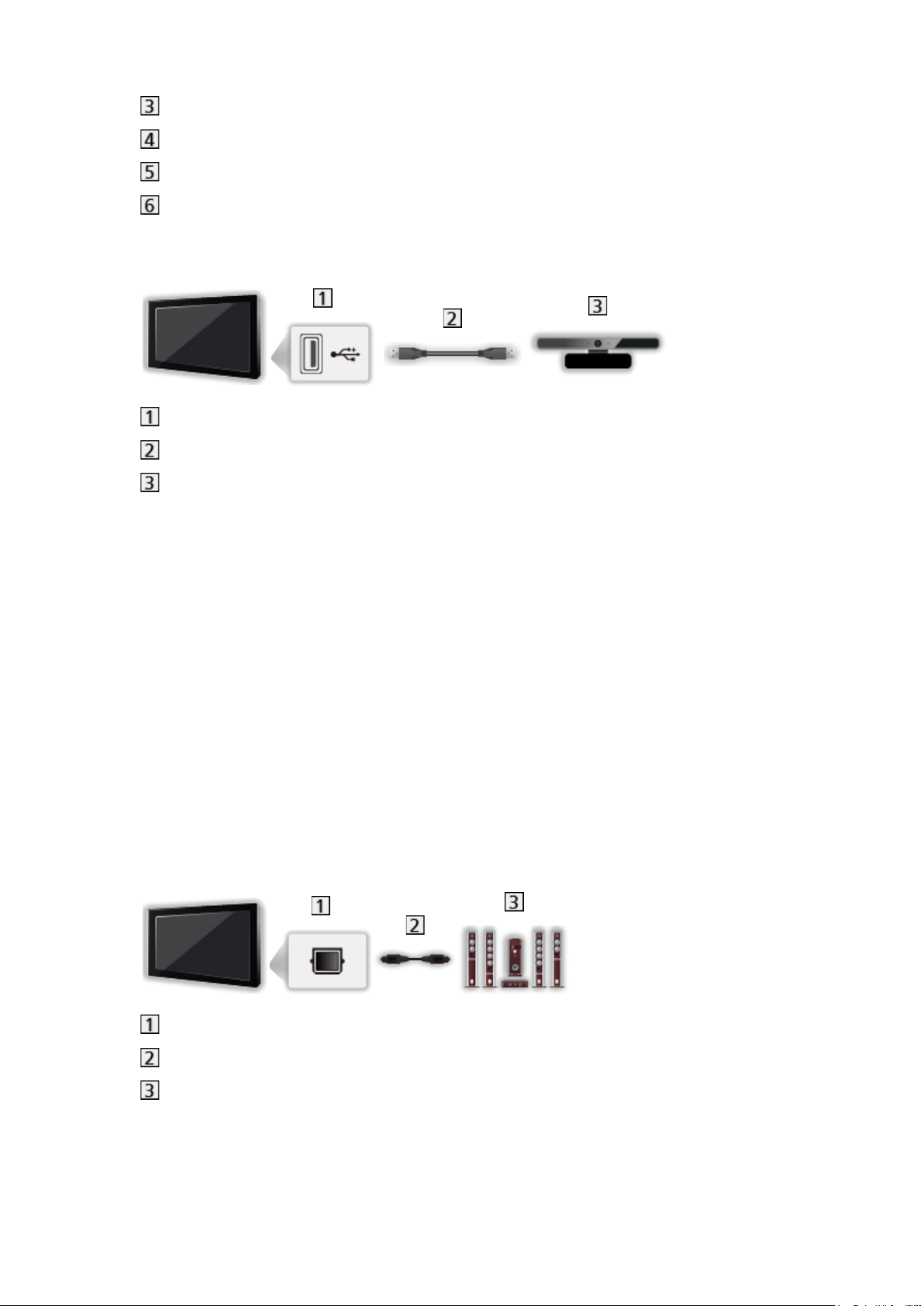
DVD-spelare
AV2-uttag (VIDEO)
Kompositkablar
Videokamera / spelutrustning
■ USB-enhet
USB-port
USB-kabel
Kommunikationskamera
= Anm. =
●
Det rekommenderas att ansluta enheterna till TV:ns USB-portar direkt.
●
Du kan inte använda två eller fler USB-enheter av samma typ samtidigt,
med undantag för USB-flashminnen.
●
Använd USB-port 1 för anslutning av kommunikationskamera.
●
Vissa USB-enheter eller USB-hubbar fungerar inte med denna TV.
●
Du kan inte ansluta några enheter via USB-kortläsare.
●
Mer information om enheter finns på följande webbplats. (endast på
engelska)
http://panasonic.net/viera/support
■ Ljudet från högtalare
DIGITAL AUDIO
Optisk digital ljudkabel
Förstärkare med högtalarsystem
●
För att lyssna på flerkanalsljud (t.ex. Dolby Digital 5.1) från extern
utrustning ansluts utrustningen till förstärkaren. Anslutningarna beskrivs i
utrustningens och förstärkarens bruksanvisningar.
- 22 -
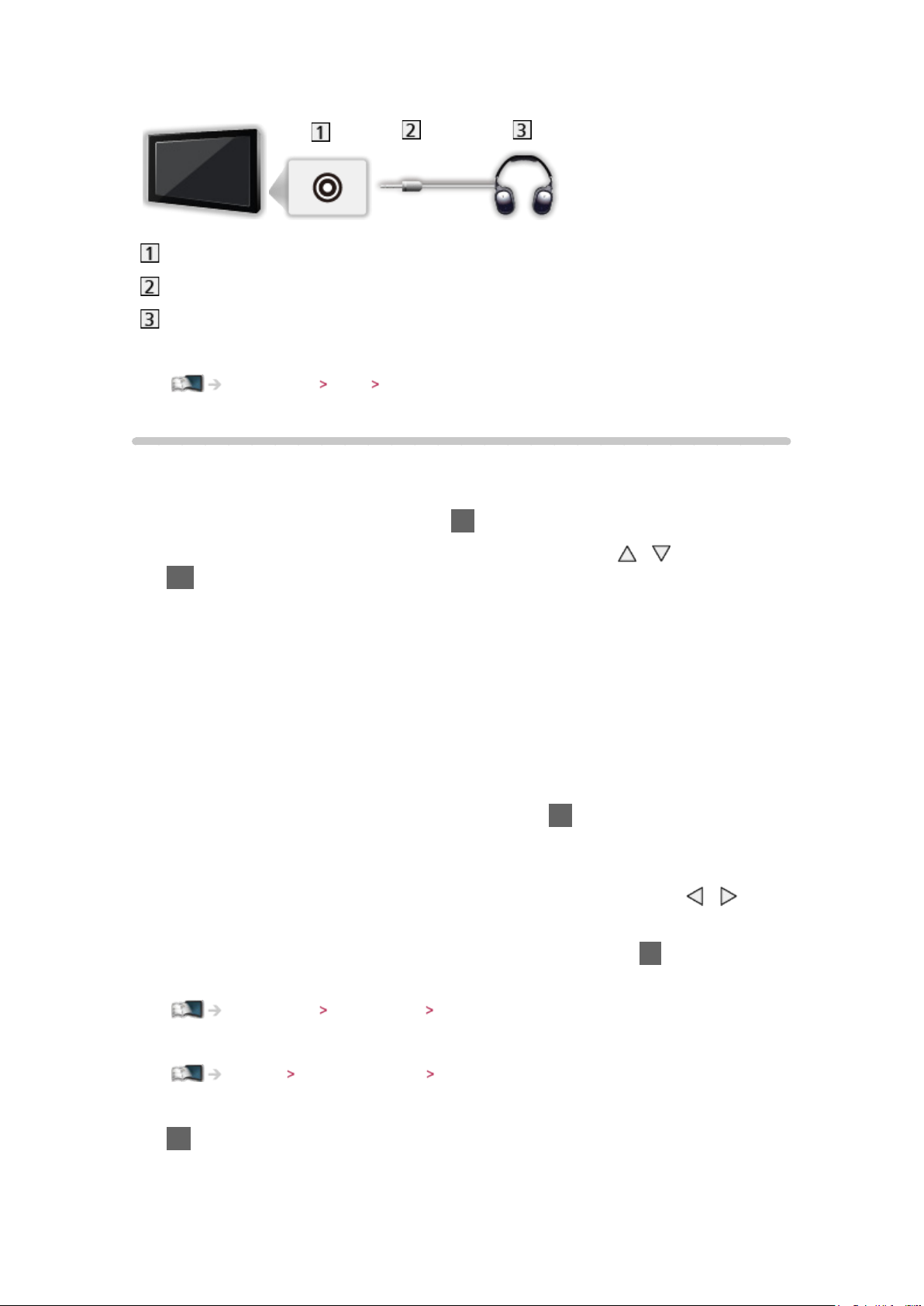
■ Hörlursuttag
Hörlursuttag
M3 stereominikontakt
Hörlursuttag
●
För att ändra volymen, ställ in Volym hörlur.
Inställningar Ljud Volyminställningar
Titta på material från extern utrustning
Anslut extern utrustning (Videobandspelare, DVD m.m.) genom en ingång för
att se material från den.
1. Visa menyn för val av ingång med AV
2. Välj ingångsläget som är anslutet till utrustningen med
/ och tryck på
OK för att titta (valt läge visas längst upp till vänster på skärmen)
●
TV:n tar automatiskt emot ingångssignaler vid anslutning av SCART när
uppspelningen startar.
– Ingångssignalerna identifieras automatiskt genom den 8-poliga
SCART-kontakten.
– Denna funktion är också tillgänglig för HDMI-anslutningar.
– När ingångsläget inte ändras automatiskt, gör ovanstående eller
kontrollera utrustningens inställning.
●
Du kan även välja ingång genom att trycka på AV på fjärrkontrollen eller på
INPUT/OK/HOLD for MENU-knappen på TV:ns kontrollpanel. Tryck flera
gånger tills hittar önskad insignal.
●
För att växla mellan COMPONENT och VIDEO i AV2, välj med / .
●
Du kan märka eller hoppa över varje ingångsläge. Ingångslägen
som hoppas över kommer inte att visas när du trycker på AV.
(Ingångsmärkning)
Inställningar Inställningar Menyinställningar
●
Fjärrkontrollen kan styra innehåll eller ansluten utrustning.
Titta på Extern utrustning Styra med TV:ns fjärrkontroll
●
För att återvända till TV-läget
TV
- 23 -

= Anm. =
●
Om den externa utrustningen har en funktion för att ställa in
bildförhållandet, så ska det ställas in på 16:9.
●
Läs utrustningens bruksanvisning eller fråga din lokala återförsäljare
angående detaljer.
Styra med TV:ns fjärrkontroll
Du kan styra innehåll i Mediaspelaren / mediaserver, inspelningsfunktioner
eller ansluten utrustning med nedanstående knappar på TV:ns fjärrkontroll.
:
Starta spelning av videoband / DVD-skiva / videoinnehåll
:
Stoppar uppspelning
:
Spola bakåt, snabbspela bakåt (videobandspelare)
Hoppa till föregående spår, titel eller kapitel (DVD- / videoinnehåll)
:
Spola bakåt, snabbspela bakåt (videobandspelare)
Sök bakåt (DVD- / videoinnehåll)
:
Snabbspola framåt, snabbspela framåt (videobandspelare)
Hoppa till nästa spår, titel eller kapitel (DVD- / videoinnehåll)
:
Snabbspola framåt, snabbspela framåt (videobandspelare)
Sök framåt (DVD- / videoinnehåll)
:
Paus / fortsätt
Håll intryckt för att spela långsamt (DVD)
:
Starta inspelning (DVD-inspelare / videobandspelare)
■ Hur man ändrar kod
Varje Panasonic-produkt har en typspecifik fjärrkontrollkod. Ändra koden så
att den stämmer överens med produkten som du vill styra.
1. Tryck och håll ner Viloläge av / på vid följande användning
- 24 -

2. Mata in följande kod med sifferknapparna
●
Koder för varje produkt och funktion
70 : DVD-inspelare, DVD-spelare, Blu-ray-spelare
71 : Hemmabio, Blu-ray-hemmabio
72 : Videobandspelare
73 (standard) :
Används vid inspelning på Mediaspelaren, DLNA-funktioner, produkter
som använder VIERA Link.
3. Tryck på
för att ändra
= Anm. =
●
Bekräfta om fjärrkontrollen fungerar som den ska efter att koden har
ändrats.
●
Koderna kan återställas till standardinställningarna när du byter batterier.
●
Vissa funktioner är kanske inte tillgängliga beroende på utrustningen.
HDMI-funktioner
HDMI (high-definition multimedia interface) är världens första heltäckande
digitala AV-gränssnitt för konsumenter som följer en standard utan
komprimering.
HDMI gör att du kan få digital HD-bild och högkvalitetsljud genom att ansluta
TV-apparaten till utrustningen.
HDMI-kompatibel utrustning
spelare, digitalbox eller spelkonsol, kan anslutas direkt till HDMI-ingången
med en kabel som uppfyller HDMI-kraven (kompatibel).
med en HDMI- eller DVI-utgång, t.ex. en DVD-
Titta på Extern utrustning Extern anslutning
: HDMI-logotypen finns på HDMI-kompatibel utrustning.
■ Tillämpliga HDMI-egenskaper
●
Ingångssignal för ljud :
2-kanals linjär PCM (samplingsfrekvenser - 48 kHz, 44,1 kHz, 32 kHz)
●
Ingångssignal för bild :
Matchar utsignalsinställningarna på den digitala utrustningen.
- 25 -
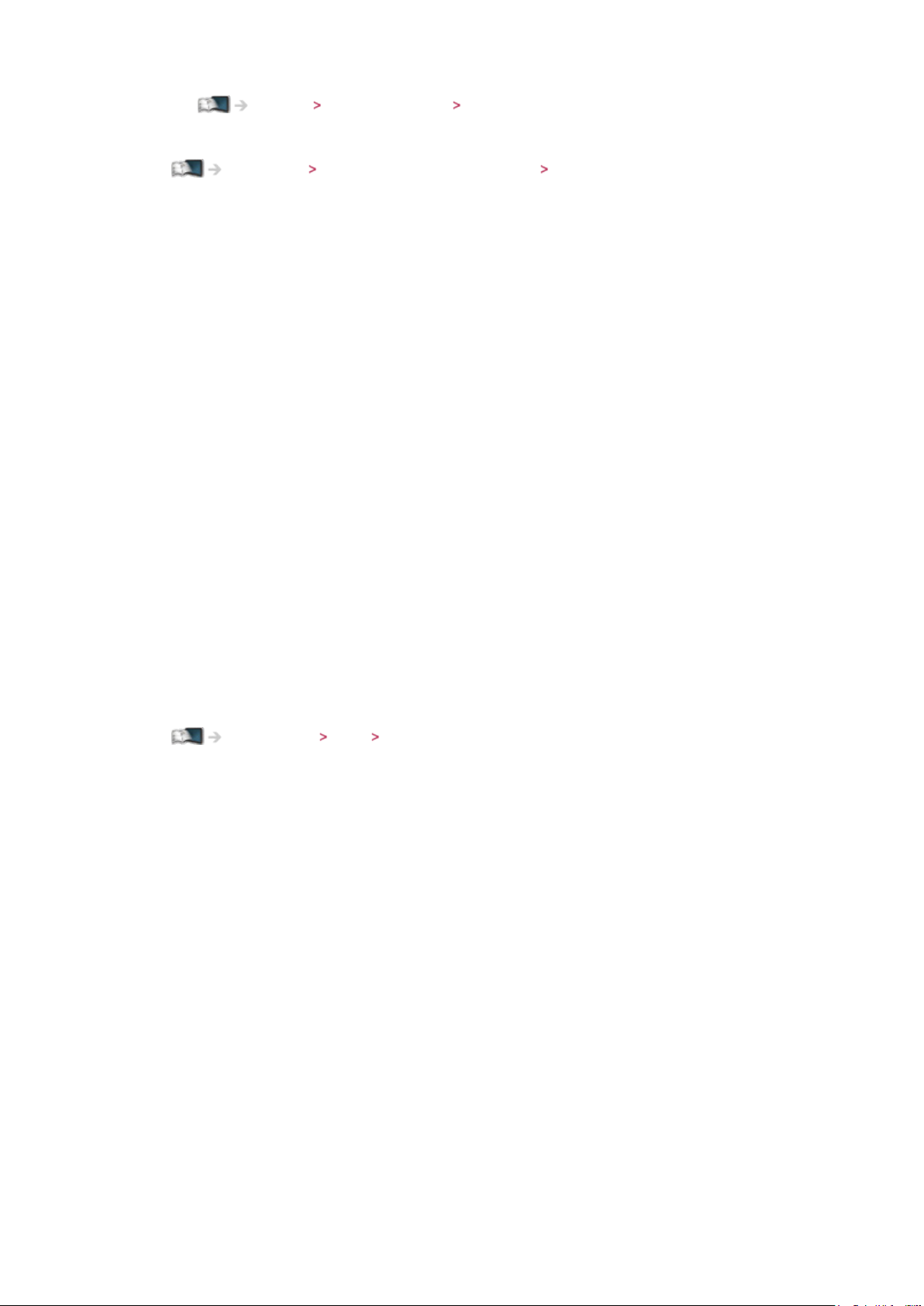
Titta på Extern utrustning Giltiga ingångssignaler
●
VIERA Link (HDAVI Control 5)
Funktioner VIERA Link ”HDAVI Control™” Sammanfattning av VIERA Link
●
Content Type
●
Deep Colour
●
Audio Return Channel
– Audio Return Channel (ARC) är en funktion för att skicka digitala
ljudsignaler via en HDMI-kabel.
– För HDMI2-port
●
3D
●
x.v.Colour™
■ DVI-anslutning
Om den externa utrustningen bara har en DVI-utgång, anslut till HDMI-porten
via en DVI till HDMI-adapterkabel. När en DVI till HDMI-adapterkabel används
ansluter du ljudkabeln till ljudingångskontakten (använd AV2-ljuduttaget).
●
Fråga handlaren där du köpt HDMI-adapterkabeln om din digitala
utrustning.
= Anm. =
●
Ljudinställningar kan göras i HDMI1 / 2 / 3-ingång i ljudmenyn.
Inställningar Ljud Avancerade inställningar
●
Om den anslutna utrustningen har en funktion för att ställa in
bildförhållandet ska det ställas in på ”16:9”.
●
Dessa HDMI-kontakter är av ”typ A”.
●
Dessa HDMI-kontakter är kompatibla med kopieringsskyddet HDCP (HighBandwidth Digital Content Protection).
●
Utrustning som saknar digital utgång kan anslutas till component- eller
video-ingångarna som tar emot analoga signaler.
●
Denna TV är försedd med HDMI™-teknik.
- 26 -
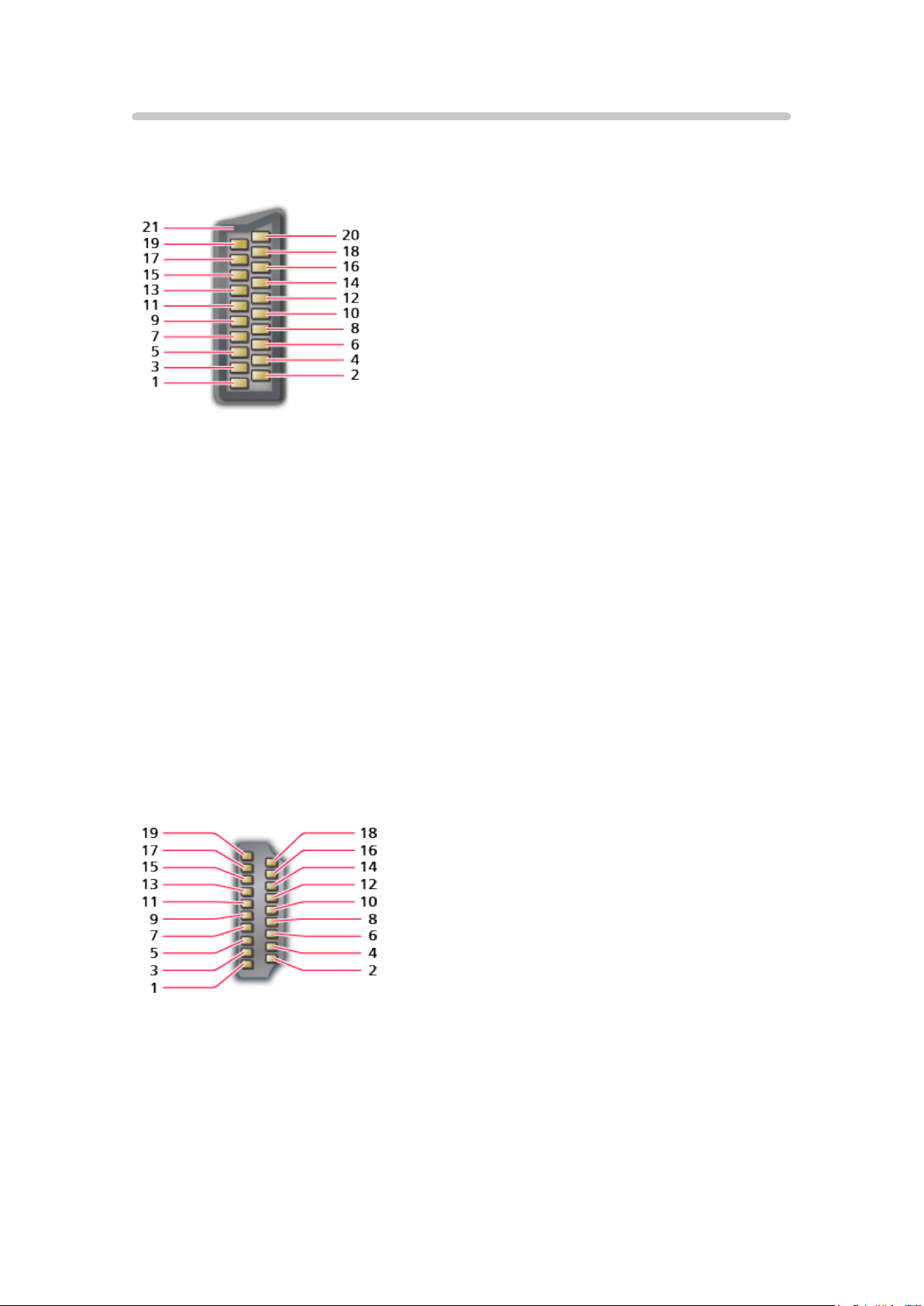
Information om uttag
■ AV1 SCART-kontakt (RGB, VIDEO)
1 : Ljud ut (H)
2 : Ljud in (H)
3 : Ljud ut (V)
4 : Ljud jord
5 : Blå jord
6 : Ljud in (V)
7 : Blå in
8 : CVBS-status
9 : Grön jord
10: -11 : Grön in
■ HDMI-kontakt
12: -13: Röd jord
14: Jord
15: Röd in
16: RGB-status
17: CVBS jord
18: RGB-status jord
19: CVBS ut (video)
20: CVBS in (video)
21: Jordat uttag
- 27 -
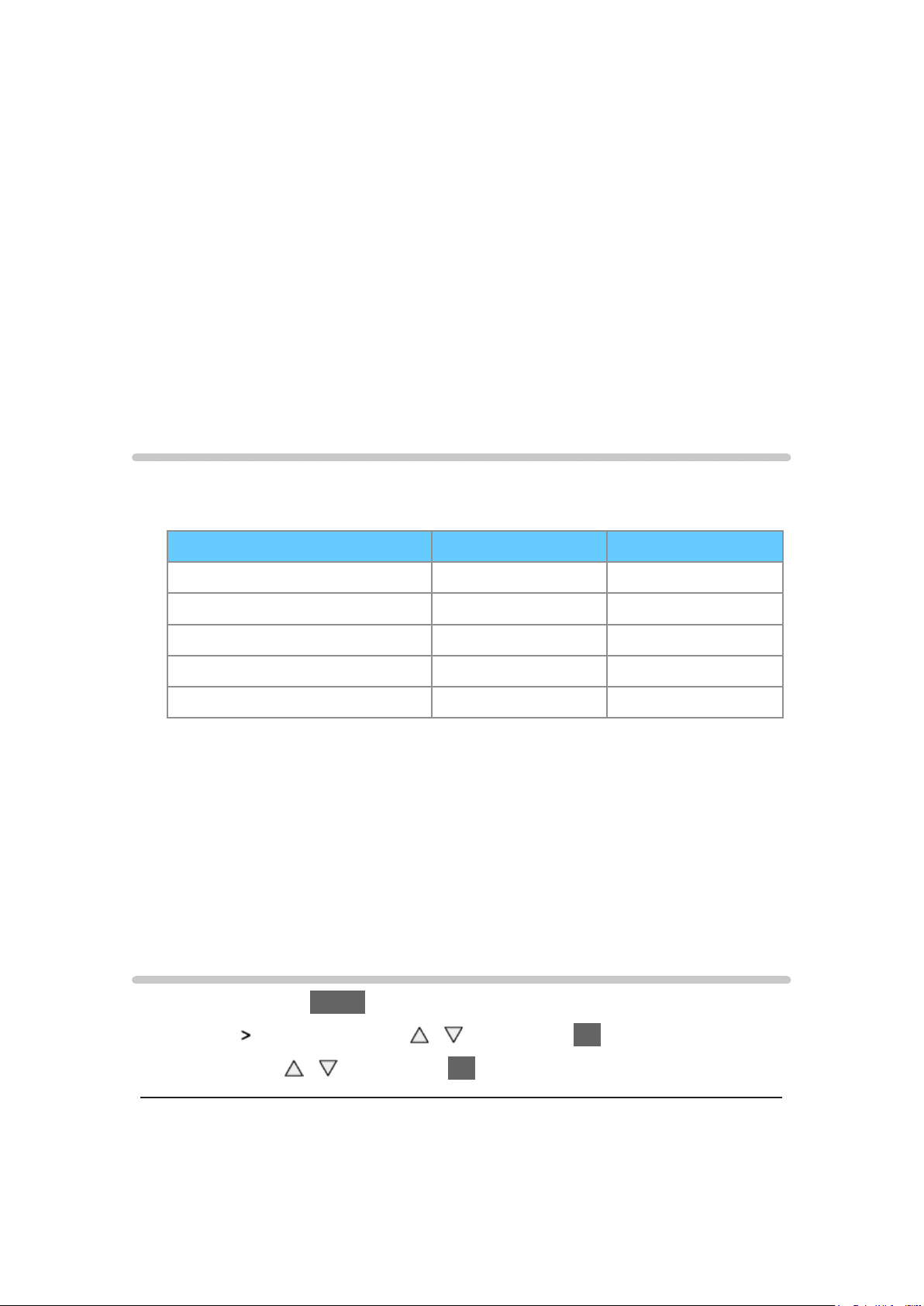
1 : TMDS Data2+
11 : TMDS klocka-skärm
2 : TMDS Data2-skärm
3 : TMDSData2−
4 : TMDS Data1+
5 : TMDS Data1-skärm
6 : TMDSData1−
7 : TMDS Data0+
8 : TMDS-Data0 skärm
9 : TMDSData0−
10: TMDS Klocka+
12: TMDSKlocka−
13: CEC
14: Verktyg
15: SCL
16: SDA
17: DDC/CEC jord
18: +5V Strömförsörjning
19: Hot Plug-detektion
Giltiga ingångssignaler
■ COMPONENT (Y, Pb, Pr), HDMI
Signalnamn COMPONENT HDMI
525 (480) / 60i, 60p ○ ○
625 (576) / 50i, 50p ○ ○
750 (720) / 60p, 50p ○ ○
1 125 (1 080) / 60i, 50i ○ ○
1 125 (1 080) / 60p, 50p, 24p ○
○:Gällandeinsignal
= Anm. =
●
Andra signaler än de enligt ovan kanske inte visas korrekt.
●
Signalerna ovan formateras om för att passa din skärm på bästa sätt.
För bästa bild
Visningsläge
1. Visa menyn med MENU
2. Välj Bild
Visningsläge med / och tryck på OK för att öppna
3. Välj läge med
Visningsläge
(Dynamisk / Normal / Bio / True Cinema / Personligt anpassat)
Väljer ditt favoritläge för bildförhållande för varje ingång.
/ och tryck på OK för att ställa in
- 28 -

Dynamisk:
Förbättrar kontrasten och skärpan för visning i ett ljust rum.
Normal:
Normal användning för visning i ett rum med normala ljusförhållanden.
Bio:
Förbättrar kontrasten, svärtan och färgåtergivningen för visning av
filmer i ett mörkt rum.
True Cinema:
Återger bildens ursprungliga kvalitet exakt utan några korrigeringar.
Personligt anpassat:
Justera varje menyfunktion manuellt så att de stämmer med dina krav
på bildkvalitet.
För varje visningsläge kan Kontrast, Ljus, Färgmättnad, Färgton, Skärpa,
Färgtemperatur, Levande färgsättning, Ljussensor, Brusreducering,
Reducering av MPEG-brus, Intelligent Frame Creation och 24p Smooth Film
justeras och lagras.
I läget True Cinema eller Personligt anpassat kan även Avancerade
inställningar justeras. Inställningarna i läget True Cinema eller Personligt
anpassat kan lagras för varje ingång.
●
Du kan ställa in Visningsläge i 2D- och 3D-läge för vardera.
Ljussensor
1. Visa menyn med MENU
2. Välj Bild
3. Välj På / Av med
Ljussensor med / och tryck på OK för att öppna
/ och tryck på OK för att ställa in
Ljussensor
(På / Av)
●
Funktionen Automatisk ljusstyrka
Justerar bildinställningar automatiskt efter rådande ljusförhållanden.
Funktion för automatisk övergång till viloläge
TV-apparaten övergår automatiskt till standbyläge under följande förhållanden
:
●
Av timer är aktivt.
Titta på Grundläggande Av timer
●
Ingen åtgärd utförs under 4 timmar när Automatisk standby är inställt på
- 29 -
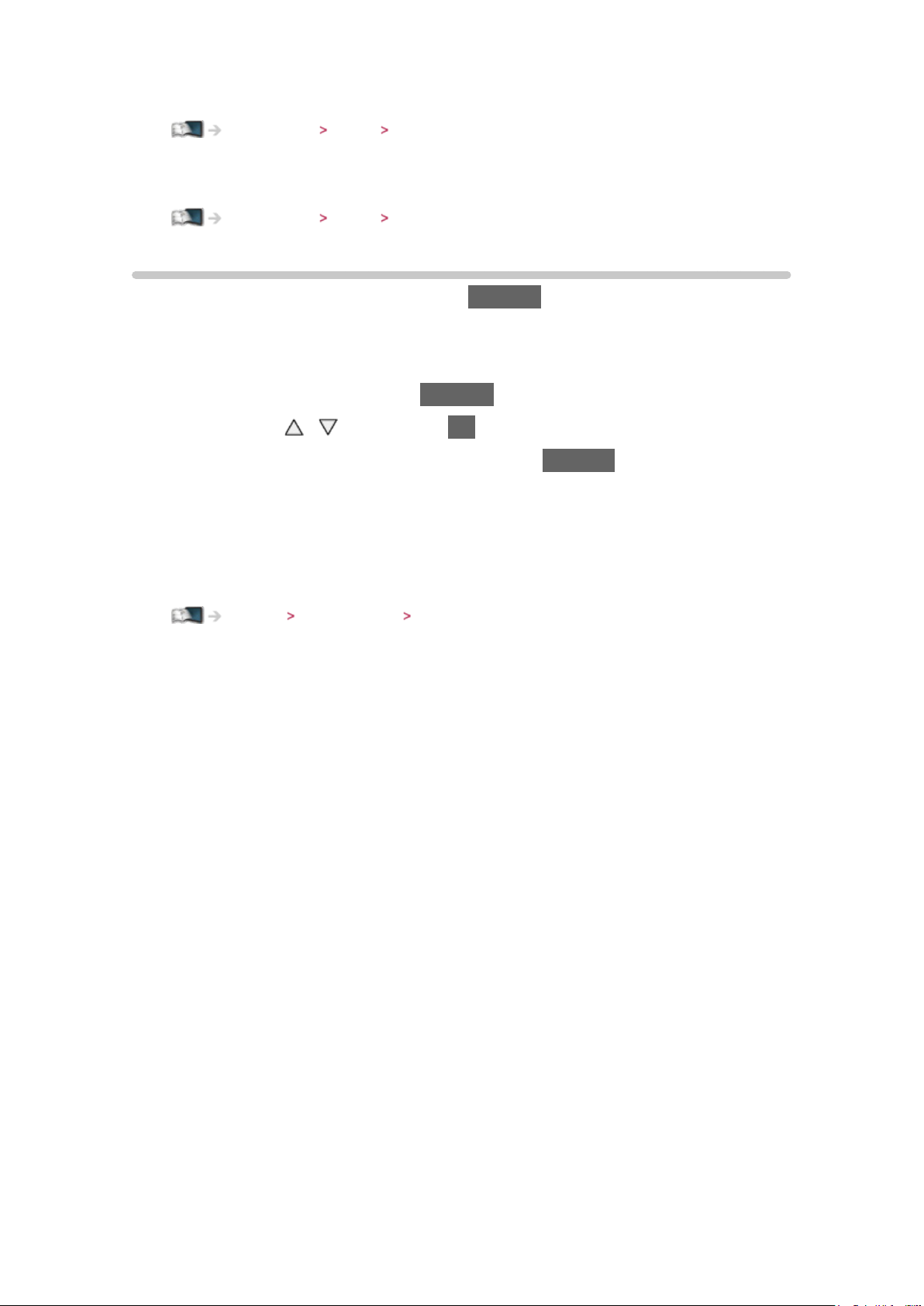
På.
Inställningar Timer Automatisk standby
●
Ingen signal mottas och ingen handling utförs under 10 minuter när Ingen-
signal-avstängning är inställt på På.
Inställningar Timer Ingen-signal-avstängning
Bildförhållande
Ändra bildförhållandet (bildstorlek) med ASPECT.
■ För att ändra bildförhållande manuellt
1. Visa Välj bildformat listan med ASPECT
2. Välj läge med
●
Du kan även ändra läget genom att trycka på ASPECT.
/ och tryck på OK för att ställa in
(Tryck flera gånger tills du får önskat läge.)
Auto:
Det bästa förhållandet väljs automatiskt efter ”Styrsignal för
bildförhållande”.
Titta på För bästa bild Styrsignal för bildförhållande
16:9:
Visar bilden direkt med 16:9 utan distorsion (anamorf).
14:9:
Visar bilden i standard 14:9 utan distortion.
Anpassad 16:9:
Visar en 4:3-bild över hela skärmen. Utdragningen märks bara i vänster
och höger kant.
4:3:
Visar bilden i standard 4:3 utan distortion.
Zoom:
Visar bilden i 16:9 letterbox- eller 4:3-bild utan distorsion.
4:3 fullbild:
Visar en 4:3-bild horisontellt förstorad så att den fyller bildskärmen.
●
För HD-signaler (High definition)
Sidecut Anpassad 16:9:
Visar ett 16:9 letterbox-format (anamorft) över hela skärmen. Utdragningen
märks bara i vänster och höger kant.
●
För HD-signaler (High definition)
- 30 -
